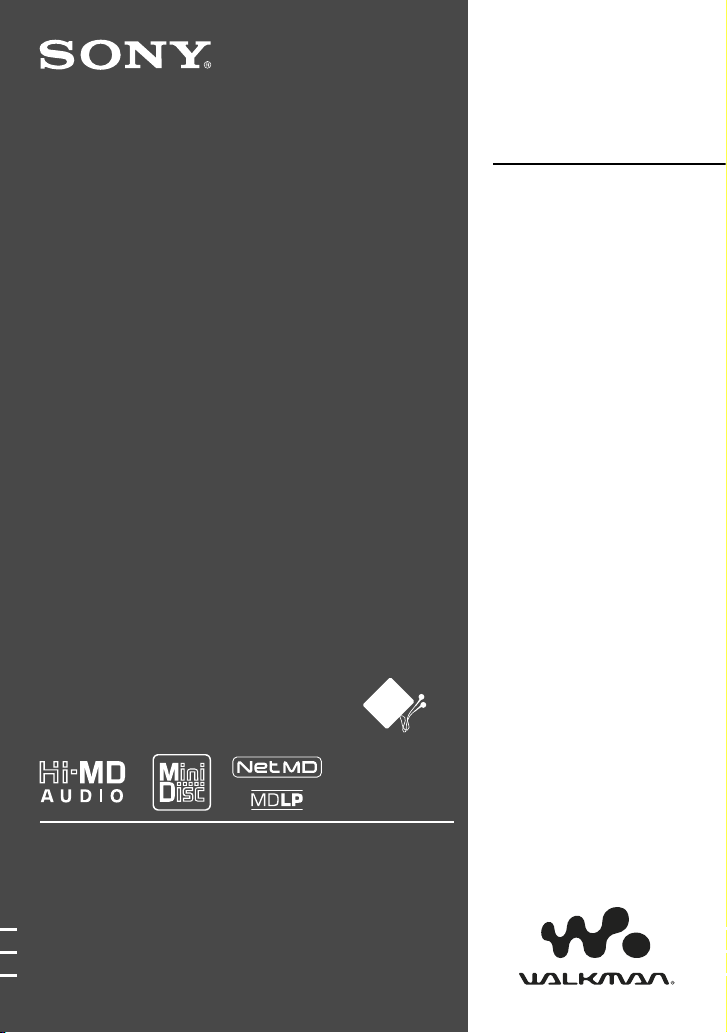
Bedienungsanleitung
MZ-RH1
2-669-084-31 (1)
Hi-MD Walkman
®
Portable
MD Recorder
© 2006 Sony Corporation
„WALKMAN“ und das „WALKMAN“-Logo sind
eingetragene Warenzeichen der Sony Corporation.
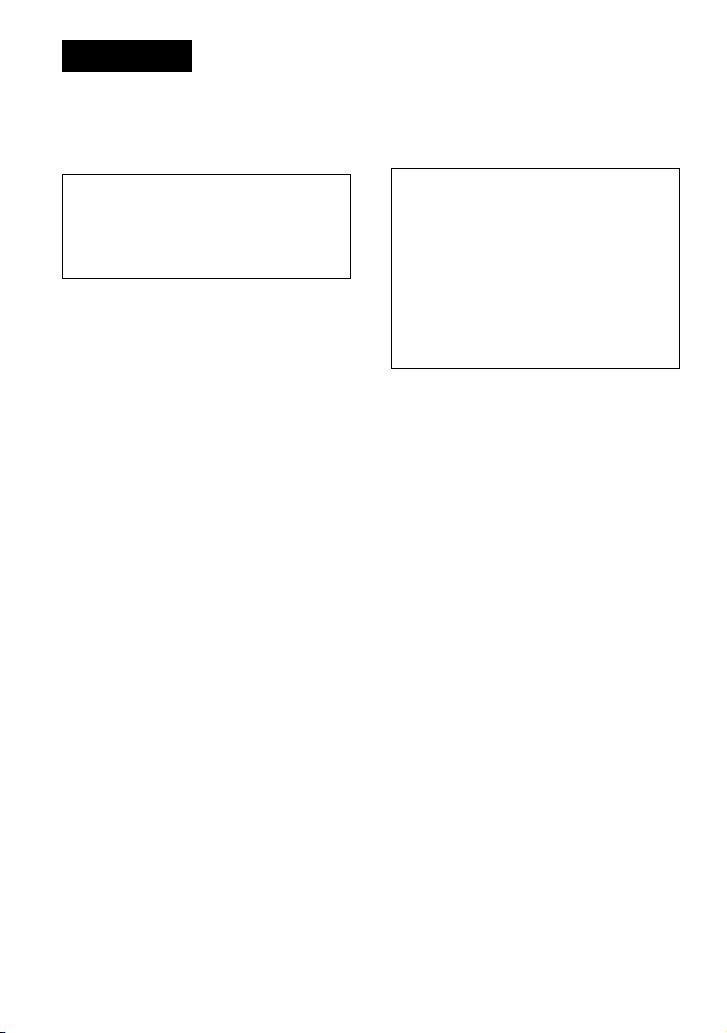
Achtung
Um die Gefahr von Bränden oder
elektrischen Schlägen zu verringern,
darf dieses Gerät nicht Regen oder
Feuchtigkeit ausgesetzt werden.
Stellen Sie das Gerät nicht an einem
Ort auf, an dem keine ausreichende
Luftzufuhr gegeben ist, zum Beispiel in
einem engen Regalfach oder in einem
Einbauschrank.
Decken Sie die Lüftungsöffnungen des
Geräts nicht mit Zeitungen, Tischdecken,
Vorhängen usw. ab, und stellen Sie keine
brennenden Kerzen auf dem Gerät ab, da
sonst Feuergefahr besteht.
Um Feuergefahr und die Gefahr eines
elektrischen Schlages zu vermeiden, dürfen
keine mit Flüssigkeit gefüllten Gegenstände,
z.B. Vasen, auf dem Gerät abgestellt werden.
In bestimmten Ländern können gesetzliche
Vorschriften für die Entsorgung der für
dieses Produkt verwendeten Batterien gelten.
Weitere Informationen erhalten Sie bei der
zuständigen Behörde.
VORSICHT – UNSICHTBARE
LASERSTRAHLUNG BEI
GEÖFFNETEM GERÄT
SETZEN SIE SICH NICHT DEM
STRAHL AUS
VORSICHT — UNSICHTBARE
LASERSTRAHLUNG BEI GEÖFFNETEM
GERÄT DER KLASSE 1M
NICHT DIREKT MIT OPTISCHEN
INSTRUMENTEN BETRACHTEN
VORSICHT
Bei unsachgemäßer Auswechslung des
Akkus besteht Explosionsgefahr. Verwenden
Sie ausschließlich identische oder
gleichwertige Akkus als Ersatz.
Informationen
IN KEINEM FALL HAFTET DER
VERKÄUFER FÜR DIREKTE,
INDIREKT VERURSACHTE
ODER FOLGESCHÄDEN, GLEICH
WELCHER ART, ODER FÜR
ENTGANGENE GEWINNE ODER
KOSTEN, DIE AUFGRUND EINES
DEFEKTEN PRODUKTS ODER
AUFGRUND DER VERWENDUNG
EINES PRODUKTS ENTSTEHEN.
Sie werden darauf hingewiesen, dass Sie bei
Änderungen oder Modifikationen des Geräts,
die nicht ausdrücklich in diesem Handbuch
gestattet werden, das Gerät möglicherweise
nicht mehr benutzen dürfen.
2
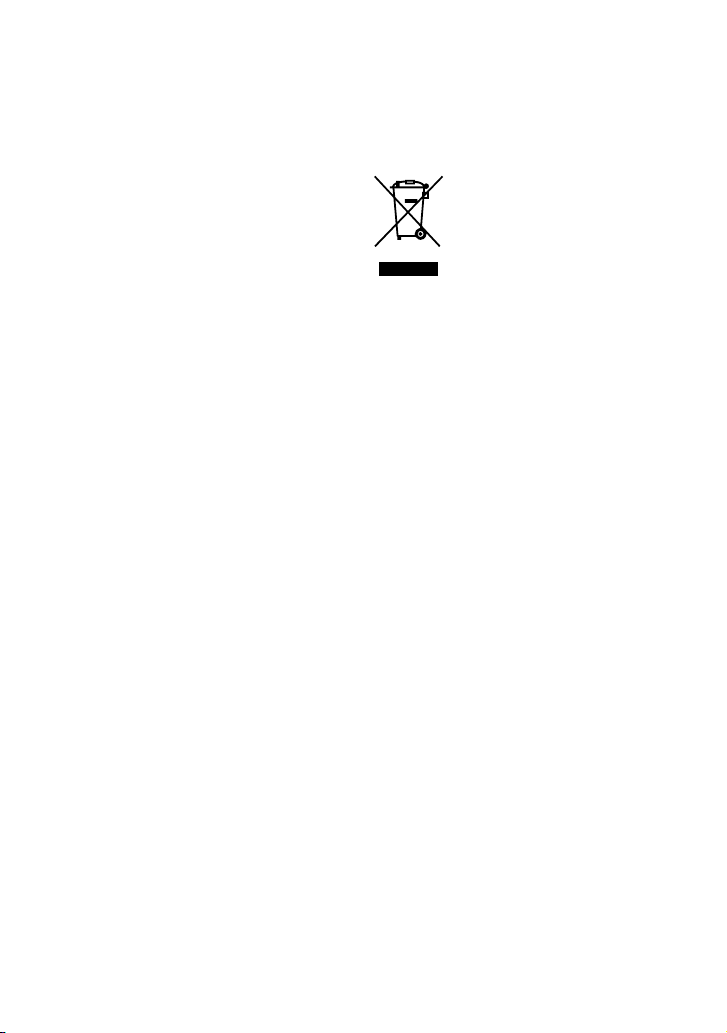
Entsorgung von gebrauchten
elektrischen und elektronischen
Geräten (anzuwenden in den Ländern
der Europäischen Union und anderen
europäischen Ländern mit einem
separaten Sammelsystem für diese
Geräte)
Das Symbol auf dem Produkt
oder seiner Verpackung
weist darauf hin, dass
dieses Produkt nicht als
normaler Haushaltsabfall zu
behandeln ist, sondern an
einer Annahmestelle für das Recycling von
elektrischen und elektronischen Geräten
abgegeben werden muss. Durch Ihren
Beitrag zum korrekten Entsorgen dieses
Produkts schützen Sie die Umwelt und die
Gesundheit Ihrer Mitmenschen. Umwelt
und Gesundheit werden durch falsches
Entsorgen gefährdet. Materialrecycling
hilft, den Verbrauch von Rohstoffen zu
verringern. Weitere Informationen über
das Recycling dieses Produkts erhalten
Sie von Ihrer Gemeinde, den kommunalen
Entsorgungsbetrieben oder dem Geschäft, in
dem Sie das Produkt gekauft haben.
Zubehör, auf das die Bestimmungen
ebenfalls zutreffen: Fernbedienung,
Ohrhörer
Für Kunden in Deutschland
Entsorgungshinweis: Bitte werfen Sie nur
entladene Batterien in die Sammelboxen
beim Handel oder den Kommunen.
Entladen sind Batterien in der Regel
dann, wenn das Gerät abschaltet und
signalisiert „Batterie leer“ oder nach
längerer Gebrauchsdauer der Batterien
„nicht mehr einwandfrei funktioniert“. Um
sicherzugehen, kleben Sie die Batteriepole
z.B. mit einem Klebestreifen ab oder
geben Sie die Batterien einzeln in einen
Plastikbeutel.
Richtlinie: EMC 89/336/EEC,92/31/EEC
Diese Einheit erfüllt die europäischen
EMC-Bestimmungen für die Verwendung in
Folgender(folgenden) Umgebung(en):
• Wohngegenden
• Gewerbegebiete
• Leichtindustriegebiete (Die Einheit erfüllt
die Bestimmungen der Norm EN55022,
Klasse B.)
Die Gültigkeit der CE-Kennzeichnung ist
ausschließlich auf solche Länder beschränkt,
in denen diese Kennzeichnung gesetzlich
vorgeschrieben ist. Dies gilt vornehmlich für
EEA-Länder (European Economic Area).
3
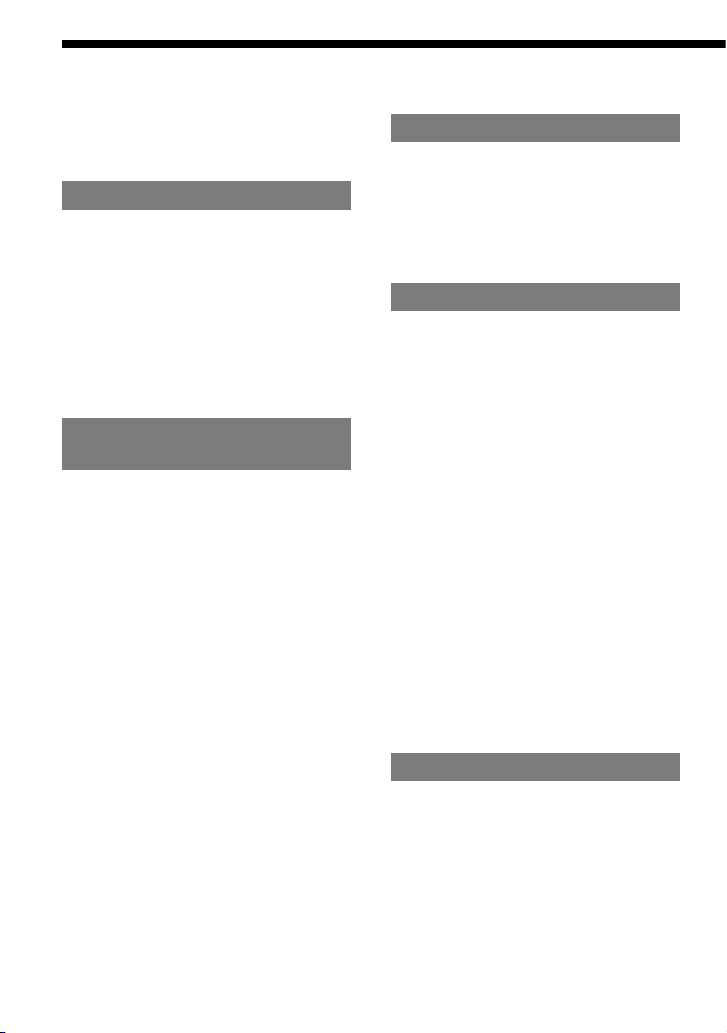
Hinweise für Benutzer .................................6
Funktionen dieses Produkts ....................8
Vorbereitungen
Prüfung der mitgelieferten
Zubehörteile ....................................................9
Übersicht über Teile und
Bedienelemente .......................................... 12
Vorbereitungen für die
Stromversorgung ...................................... 14
Verwendbare MD-Typen ........................... 17
Die Betriebsmodi des Recorders ........ 17
Verwenden des Recorders mit
einem Computer
Möglichkeiten beim Anschluss an
einen Computer ......................................... 18
Installation der Software SonicStage/
MD Simple Burner ..................................... 19
Systemanforderungen ....................................... 19
Installieren von SonicStage/MD Simple
Burner auf dem Computer ............................. 20
Anschließen des Recorders an den
Computer ....................................................... 21
Verwenden von SonicStage ................... 23
Importieren von Audiodaten .......................... 23
Übertragen von Audiodaten vom
Computer auf den Recorder ..........................24
Übertragung von Audiodaten vom
Recorder auf den Computer ..........................25
Aufrufen der SonicStage-Hilfe .....................26
Verwenden von MD Simple Burner ..... 27
Aufnehmen über die Bedienelemente des
Recorders (Einfacher Modus) ...................... 27
Aufnehmen über die Funktionen des
Computers (Standardmodus) ........................ 28
Speichern von Nicht-Audiodaten auf
einer MD ......................................................... 30
Bespielen einer MD
Bespielen einer MD .................................. 31
Elemente im Display während der
Aufnahme ...................................................... 35
Aufnehmen von einem extern
angeschlossenen Gerät ..............................37
Abspielen einer MD
Abspielen einer MD ................................... 39
Elemente im Display während der
Wiedergabe ................................................... 41
Auswählen des Wiedergabemodus .... 43
Titel im ausgewählten Wiedergabemodus
abspielen .............................................................. 43
Wiedergabe von ausgewählten Titeln
(Bookmark Play) ............................................... 43
Wiederholte Wiedergabe von Titeln
(Repeat Play) ...................................................... 44
Wiederholte Wiedergabe bestimmter
Titelabschnitte (A-B Repeat) ........................ 44
Einstellen des Klangs ............................... 45
Erzeugen verschiedener Klangeffekte
durch Variierung des virtuellen Sounds
(Virtual-Surround) ............................................ 45
Auswählen der Klangqualität
(6-Band Equalizer) ........................................... 45
Automatische Normalisierung des
Wiedergabetonpegels
(Dynamic Normalizer) ....................................46
Bearbeiten
Unterteilen eines Titels (Divide) ........... 47
Auswählen eines Unterteilungspunkts
(Divide Rehearsal) ............................................ 47
Zusammenfügen von Titeln
(Combine) ...................................................... 48
Inhaltsverzeichnis
4
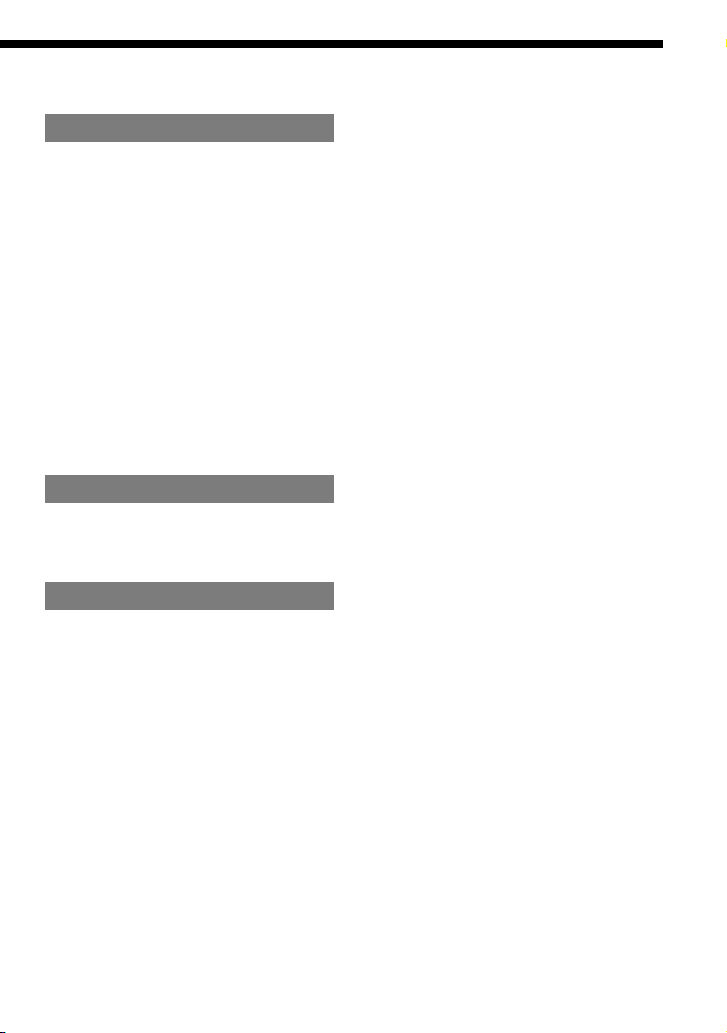
Verwenden des Menüs
Verwenden des Menüs ............................. 49
Menüs für die Aufnahme ......................... 50
Manuelles Einstellen des
Aufnahmepegels ................................................ 52
Menüs für die Wiedergabe ...................... 53
Menüs für die Bearbeitung ..................... 54
Menüs auf dem Recorder ................................ 54
Menüs auf der Fernbedienung ...................... 54
Verschieben eines Titels auf einer MD ......56
Ändern der Reihenfolge einer Gruppe auf
einer MD .............................................................. 56
Benennen von Aufnahmen (Title Input) ....57
Optionsmenüs .............................................. 58
Einstellen der Uhr ..............................................61
Fehlerbehebung
Fehlerbehebung .......................................... 62
Meldungen ..................................................... 71
Weitere Informationen
Sicherheitsmaßnahmen ........................... 75
Technische Daten ....................................... 78
Erklärungen ................................................... 80
Index ................................................................. 85
5
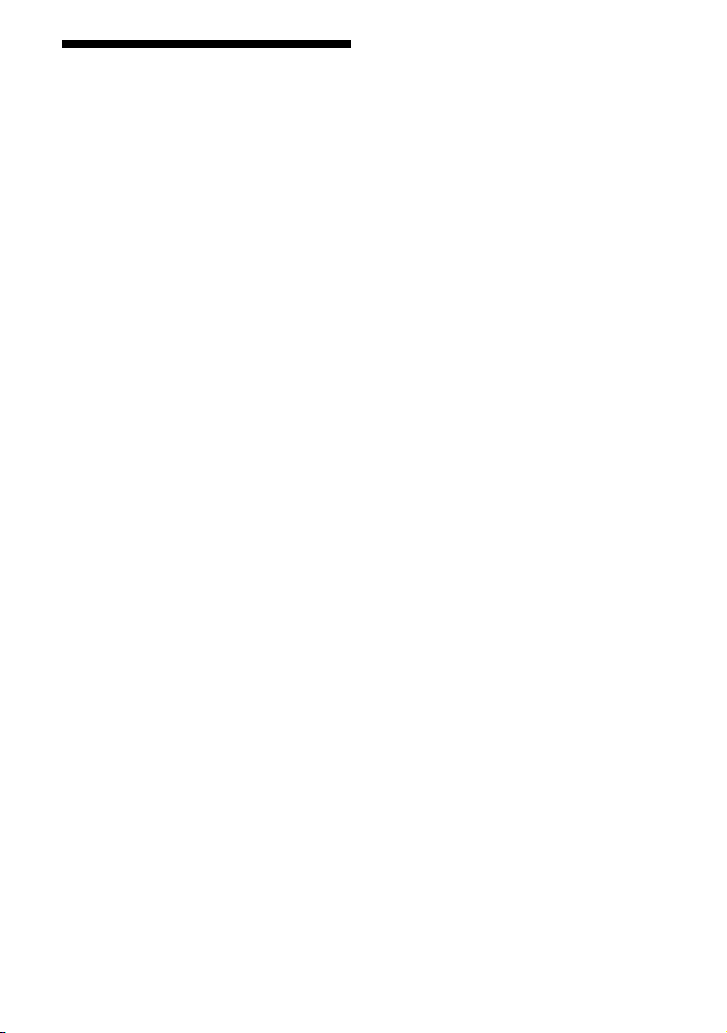
Hinweise für Benutzer
Hinweise zur mitgelieferten Software
SonicStage/MD Simple Burner
• Copyright-Gesetze untersagen die
teilweise oder vollständige Reproduktion
der Software und des zugehörigen
Handbuchs ebenso wie die Vermietung
der Software ohne Zustimmung des
Copyright-Inhabers.
• SONY übernimmt unter keinen
Umständen die Gewährleistung für
jedweden finanziellen Schaden oder
Gewinnverluste, Forderungen von
Dritten eingeschlossen, die sich aus der
Verwendung der im Lieferumfang dieses
Recorders enthaltenen Software ergeben.
• Sollten beim Einsatz dieser Software
Probleme auftreten, die auf einen
Produktionsfehler zurückzuführen sind,
ersetzt SONY die Software. Darüber
hinaus übernimmt SONY jedoch keine
weitere Gewährleistungspflicht.
• Die im Lieferumfang dieses Recorders
enthaltene Software kann nur für die
Geräte verwendet werden, die auf die
Verwendung dieser Software ausgelegt
sind.
• Beachten Sie, dass sich die
Spezifikationen der Software ohne
Vorankündigung ändern können, da wir
stets bemüht sind, die Qualität unserer
Software zu verbessern.
• Für die Verwendung dieses Recorders in
Kombination mit einer anderen als der im
Lieferumfang enthaltenen Software wird
keine Gewährleistung übernommen.
• Die Sprachanzeige in der Software hängt
vom Betriebssystem des jeweiligen
Computers ab. Für eine optimale
Sprachanzeige muss das installierte
Betriebssystem die anzuzeigende Sprache
unterstützen.
– Für die korrekte Anzeige aller Sprachen
in der Software kann keine Garantie
übernommen werden.
– Benutzerdefinierte Zeichen und einige
Sonderzeichen können möglicherweise
nicht angezeigt werden.
• Je nach Art und Länge des in der
Software angezeigten Textes kann dieser
möglicherweise nicht korrekt im Gerät
angezeigt werden. Dies kann folgende
Gründe haben:
– Funktionen des angeschlossenen Geräts.
– Das Gerät funktioniert nicht richtig.
Probeaufnahme
Vor der Aufnahme von einmaligen
Veranstaltungen empfiehlt es sich, eine
Probeaufnahme durchzuführen und so den
einwandfreien Betrieb des Recorders zu
bestätigen.
Keine Entschädigung für
fehlgeschlagene Aufnahmen
Sony leistet keine Entschädigung für
jedwede fehlgeschlagenen Aufnahmen, die
durch eine Fehlfunktion des Recorders, des
Aufnahmemediums usw. verursacht wurden.
Urheberrechtsschutz
TV-Programme, Filme, Videos und anderes
Material unterliegen möglicherweise dem
Urheberrechtsschutz. Die nicht genehmigte
Aufzeichnung solchen Materials verstößt
möglicherweise gegen die Bestimmungen
des Urheberrechtsschutzgesetzes.
6
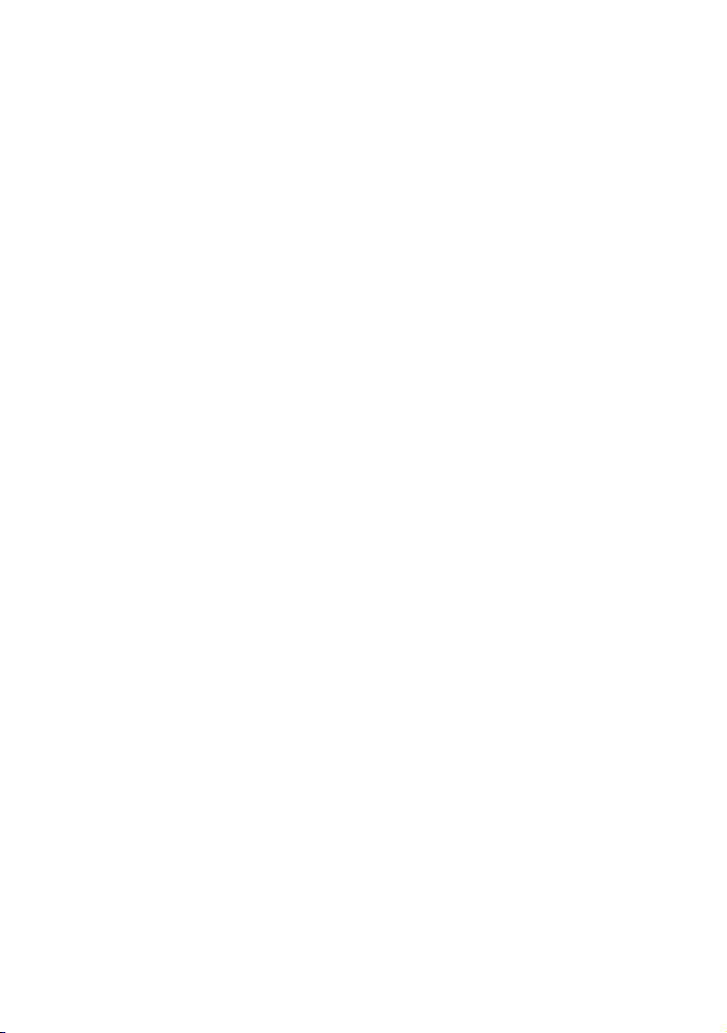
Programm © 2001, 2002, 2003, 2004, 2005
Sony Corporation
Dokumentation © 2006 Sony Corporation
Warenzeichen
• SonicStage ist ein Warenzeichen oder
eingetragenes Warenzeichen der Sony
Corporation.
• MD Simple Burner, OpenMG,
„MagicGate“, „MagicGate Memory
Stick“, „Memory Stick“, Hi-MD, Net
MD, ATRAC, ATRAC3, ATRAC3plus
und deren Logos sind Warenzeichen der
Sony Corporation.
• Microsoft, Windows, Windows NT und
Windows Media sind Warenzeichen oder
eingetragene Warenzeichen der Microsoft
Corporation in den USA und/oder anderen
Ländern.
• IBM und PC/AT sind eingetragene
Warenzeichen der International Business
Machines Corporation.
• Macintosh ist ein Warenzeichen von
Apple Computer, Inc..
• Pentium ist ein Warenzeichen oder
eingetragenes Warenzeichen der Intel
Corporation.
• Die Verwendung des AudioCodierungsverfahrens MPEG Layer-3
erfolgt unter Lizenz des Fraunhofer IIS
und von Thomson.
• Alle anderen Warenzeichen und
eingetragenen Warenzeichen sind
Warenzeichen oder eingetragene
Warenzeichen der entsprechenden
Eigentümer.
• ™- und ®-Zeichen werden in diesem
Handbuch nicht angeführt.
• CD and music-related data from
Gracenote, Inc., copyright © 20002004 Gracenote. Gracenote CDDB®
Client Software, copyright 2000-2004
Gracenote. This product and service may
practice one or more of the following
U.S. Patents: #5,987,525; #6,061,680;
#6,154,773, #6,161,132, #6,230,192,
#6,230,207, #6,240,459, #6,330,593, and
other patents issued or pending. Services
supplied and/or device manufactured
under license for following Open Globe,
Inc. United States Patent 6,304,523.
Gracenote is a registered trademarks
of Gracenote. The Gracenote logo
and logotype, and the “Powered by
Gracenote” logo are trademarks of
Gracenote.
7
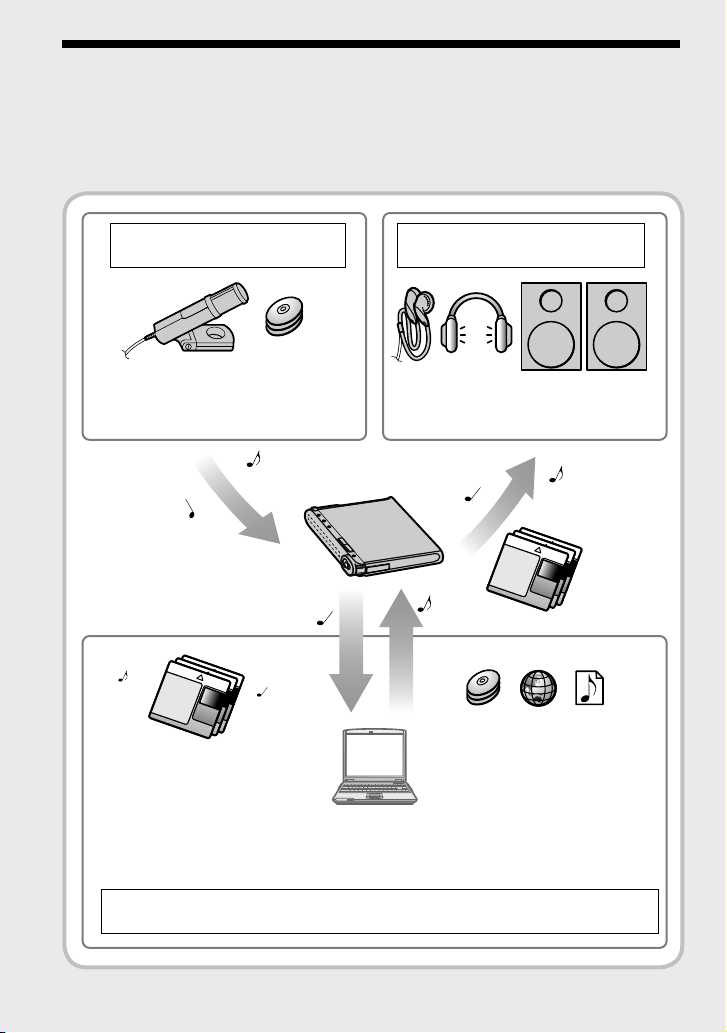
Funktionen dieses Produkts
Mit diesem Recorder können Sie Audiodaten nicht nur aufnehmen und wiedergeben, sondern
über die mitgelieferte Software SonicStage auch von einem Computer auf das Gerät übertragen.
Weiterhin ist es möglich, Audiodaten, die Sie mit diesem Recorder oder einer anderen MDKomponente aufgenommen haben, auf einen Computer zu übertragen und dort zu bearbeiten.
Mit dem Recorder oder
einem anderen MD-Gerät
aufgenommene Audiodaten
vom Recorder auf den
Computer übertragen
Audio-CDs, Internet, Musikdateien usw.
(Sie können auch Nicht-Audiodaten auf
den Recorder übertragen, z.B. Text- oder
Bilddaten.)
Audiodaten auf den Recorder
übertragen
(Linear PCM/ATRAC/MP3)
Aufnahme über Mikrofon
Digitale Aufnahme
Analoge Aufnahme
Kopfhörer/Ohrhörer, Lautsprecher, Stereosystem
usw. (mitgeliefert oder gesondert erhältlich)
Wiedergabe ( Seite 39)Aufnahme ( Seite 31)
Verwenden des Recorders mit einem Computer ( Seite 18)
8
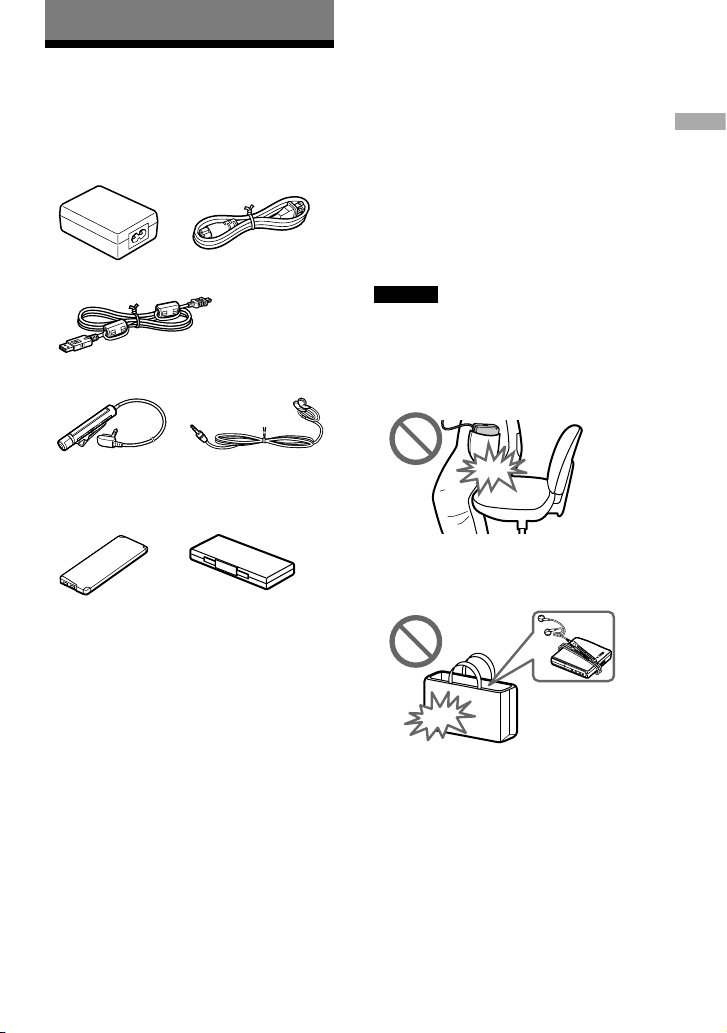
Vorbereitungen
Prüfung der mitgelieferten Zubehörteile
• Netzteil • Netzkabel1)
(100 V – 240 V)
• USB-Kabel
• Fernbedienung
2)
• Ohrhörer
• LIP-4WM Lithium- • Akku-
Ionen-Akku gehäuse
• Optisches Kabel (Modelle für Europa, Asien
und Chile)
• Tragetasche
• Ferritkerne (klein)
– drei bei den Modelle für Europa, Asien
und Chile
– zwei bei den nord- und
lateinamerikanischen Modellen
• Hi-MD-MD mit 1 GB (nicht bei Modellen
für Europa, Asien und Chile)
• CD-ROM3)
(Windows: SonicStage/MD Simple Burner,
Macintosh: Hi-MD Music Transfer for Mac)
• Bedienungsanleitung (dieses Handbuch)
• Bedienungsanleitung (Hi-MD Music
Transfer for Mac)
1)
Die Form des Steckers variiert je nach der Region,
in der der Recorder gekauft wurde. Die Modelle
für Europa, Asien und Chile sind mit zwei
Kabeln mit unterschiedlich geformten Steckern
ausgestattet. Verwenden Sie das Kabel, das zu den
in Ihrer Region verwendeten Steckdosen passt.
2)
Im Lieferumfang der nord- und
lateinamerikanischen Modelle ist eine
Fernbedienung mit Ferritkern enthalten.
3)
Geben Sie keine CD-ROM in einem Audio-CD-
Player wieder. Nähere Informationen zu „Hi-MD
Music Transfer for Mac“ finden Sie auf dem
im Lieferumfang dieses Recorders enthaltenen
Infoblatt.
Hinweis
Halten Sie bei Verwendung dieses Recorders
stets die folgenden Vorsichtsmaßnahmen ein, um
Verformungen des Gehäuses oder Fehlfunktionen
des Recorders zu vermeiden.
• Achten Sie darauf, dass Sie sich nicht mit dem
Recorder in der Hosentasche hinsetzen.
• Achten Sie darauf, den Recorder nicht mit der
Fernbedienung oder dem Kopf-/Ohrhörerkabel um
das Gerät gewickelt in eine Tasche zu stecken, die
starken Stößen o.ä. ausgesetzt wird.
9
Vorbereitungen
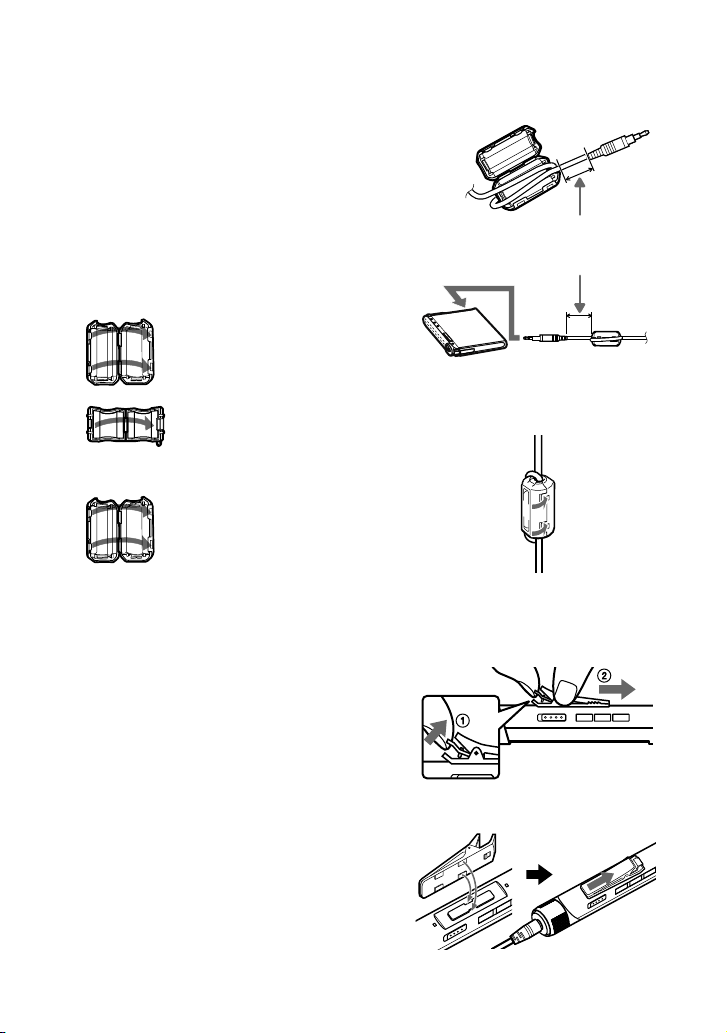
Verwendung der mitgelieferten Ferritkerne
Im Lieferumfang dieses Recorders befinden
sich Ferritkerne für die mitgelieferte
Fernbedienung, das gesondert erhältliche
Stereomikrofon und das gesondert erhältliche
Verbindungskabel. (Sie müssen die
Ferritkerne anbringen, damit die geltenden
EMC-Standards eingehalten werden.) Stellen
Sie sicher, dass die Ferritkerne angebracht
sind, wenn Sie den Recorder zusammen mit
einem Computer verwenden. Andernfalls ist
ihre Anbringung nicht unbedingt erforderlich.
1 Öffnen Sie den Ferritkern.
ESD-SR-110 für das gesondert
erhältliche Stereomikrofon
und das gesondert erhältliche
Verbindungskabel
2017-0930 für das gesondert
erhältliche Verbindungskabel
Nord- und lateinamerikanische Modelle:
ESD-SR-110 für die im
Lieferumfang enthaltene
Fernbedienung und das
gesondert erhältliche
Stereomikrofon
Modelle für Europa, Asien und Chile:
2 Wickeln Sie das Kabel wie nachfolgend
beschrieben um den Ferritkern.
Modelle für Europa, Asien und Chile:
• Bei der enthaltenen Fernbedienung:
Wickeln Sie das Kabel einmal um den
Ferritkern/mit ca. 4 cm Abstand vom
Stecker
• Beim gesondert erhältlichen
Stereomikrofon: Wickeln Sie das Kabel
zweimal um den Ferritkern/mit ca. 1 cm
Abstand vom Stecker
• Beim gesondert erhältlichen
Verbindungskabel: Wickeln Sie das
Kabel einmal um den Ferritkern/mit ca.
1 cm Abstand vom Stecker
Nord- und lateinamerikanische Modelle:
• Beim gesondert erhältlichen
Stereomikrofon: Wickeln Sie das Kabel
zweimal um den Ferritkern/mit ca. 1 cm
Abstand vom Stecker
• Beim gesondert erhältlichen
Verbindungskabel: Schieben Sie das
Kabel durch den Ferritkern
/mit
ca. 1 cm
Abstand vom Stecker
Einzelheiten zum Abstand
vom Stecker am Recorder
finden Sie unter Schritt 2.
3 Schließen Sie den Ferritkern.
Vergewissern Sie sich, dass die Klammern
richtig eingerastet sind.
So bringen Sie die Befestigung in
umgekehrter Richtung an
1 Lösen Sie die Befestigung.
2 Bringen Sie die Befestigung in
umgekehrter Richtung wieder an.
10

Optionales Zubehör
• Optisches Kabel POC-15B, POC-15AB
• Verbindungskabel RK-G129, RK-G136
• Stereo-Mikrofone ECM-MS907, ECM-719
• Stereokopfhörer/-ohrhörer der MDR-Serie*
• Aktivlautsprecher der SRS-Serie
• Bespielbare MDs der ES-Serie
• HMD1GA Hi-MD-MD mit 1 GB
• LIP-4WM Lithium-Ionen-Akku
* Verwenden Sie nur Kopf-/Ohrhörer mit
Stereoministeckern. Kopf-/Ohrhörer mit
Mikrosteckern können nicht verwendet
werden.
Folgende Komponenten sind nicht
kompatibel:
• Steuerknopf RM-WMC1
• MD-Etikettendrucker MZP-1
• IC-Speicher-Wiederholungslernen, MDController RPT-M1
Ihr Händler führt möglicherweise nicht
alle Teile des oben aufgelisteten Zubehörs.
Fragen Sie Ihren Händler nach ausführlichen
Informationen über das in Ihrem Land
erhältliche Zubehör.
11
Vorbereitungen
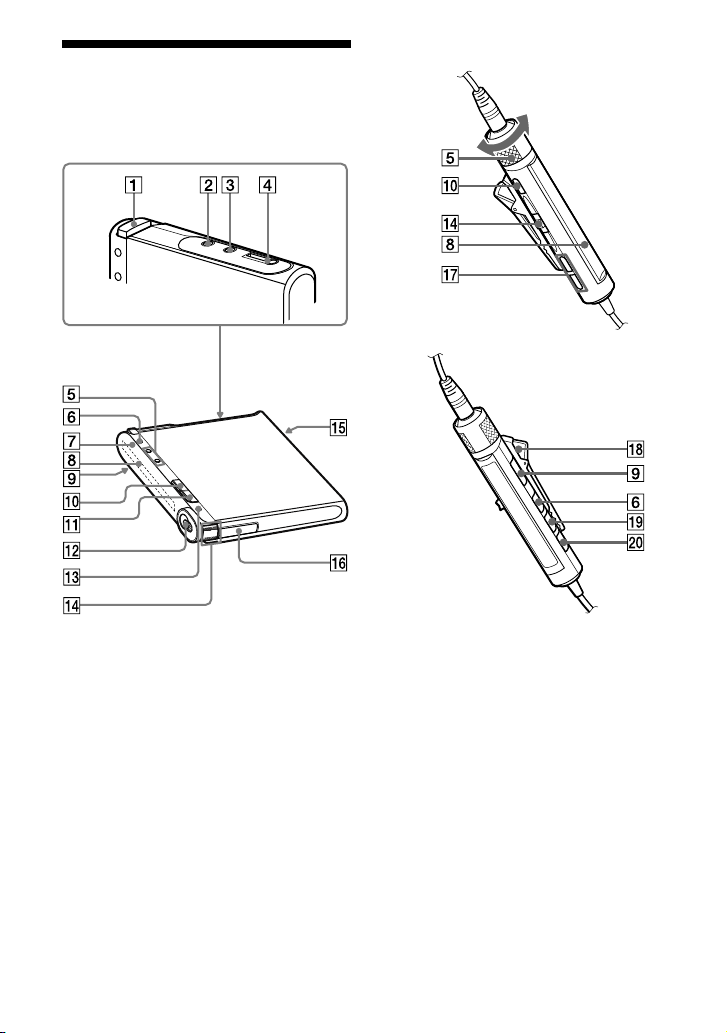
Übersicht über Teile und Bedienelemente
Recorder
Fernbedienung
12
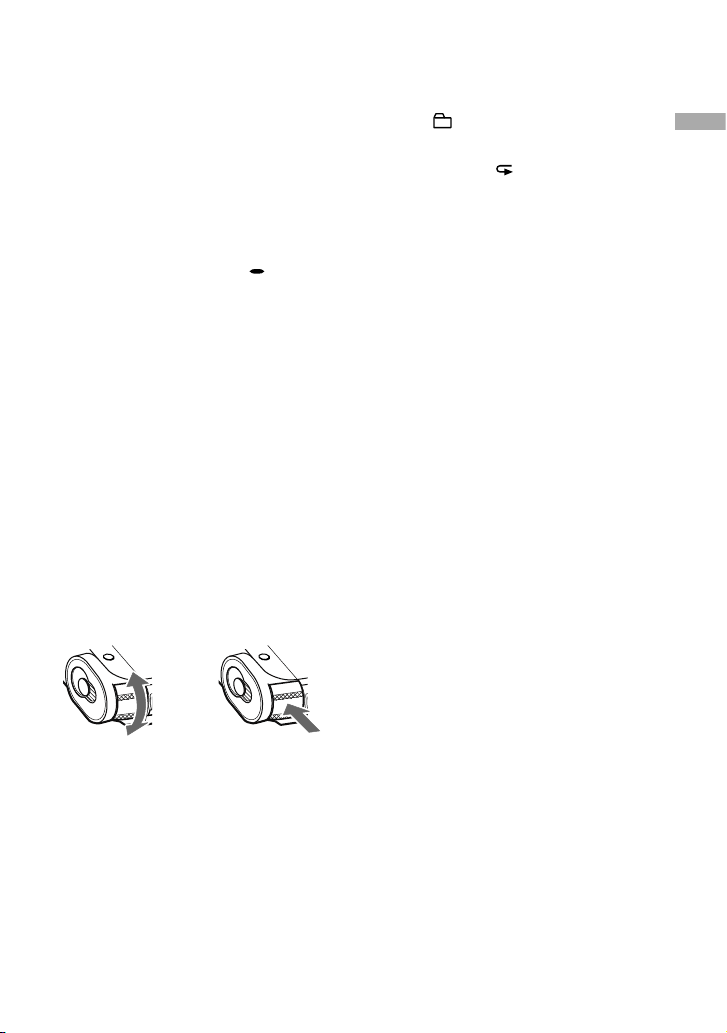
Taste OPEN ( Seite 31, 39)
Buchse LINE IN (OPT) ( Seite 37)
Buchse MIC (PLUG IN POWER)*
( Seite 31)
Buchse (Ohrhörer)/LINE OUT
( Seite 39, 59)
Recorder: Lautstärketaste VOL +*/–
( Seite 39, 61)
Fernbedienung: Lautstärkeregler
VOL +/– ( Seite 39, 46)
Recorder: Taste • DISPLAY/ MENU
( Seite 32, 35, 41, 49)
Fernbedienung: Taste DISPLAY
( Seite 36, 42, 49)
Betriebsanzeige ( Seite 33, 35, 41)
Display ( Seite 35, 41)
Schalter HOLD ( Seite 15)
Recorder: Taste (Stopp) · CANCEL
( Seite 22, 33, 40, 49)
Fernbedienung: Taste (Stopp)
( Seite 40, 49)
Taste (Pause) ( Seite 33, 40, 48)
Schalter REC ( Seite 27, 33)
Taste T MARK ( Seite 33, 47)
Recorder: Jog-Lever ( (Wiedergabe)/
ENT*, FF (AMS, Vorspulen), FR (AMS,
Zurückspulen)) ( Seite 39, 47, 49)
Schieben (FF/FR)
Drücken (/ENT)
FF
FR
Fernbedienung: Jog-Lever (
(Wiedergabe, Pause)/ENT, (AMS,
Zurückspulen), (AMS, Vorspulen))
( Seite 39, 49)
Anschlussbuchse für USB-Kabel
( Seite 14, 21, 37)
Akkufach ( Seite 14)
Taste (Guppe) +/– ( Seite 40, 58)
Befestigung ( Seite, 10)
Taste P MODE/ (Repeat)
( Seite 43, 58)
Taste SOUND ( Seite 45, 58)
* Dieses Element verfügt über einen Tastpunkt.
Sperren der Bedienelemente (Schalter
HOLD)
Schieben Sie den Schalter HOLD am
Recorder oder an der Fernbedienung in
Pfeilrichtung.
Durch die Sperrung der Bedienelemente
können Sie das versehentliche Betätigen
von Tasten verhindern, während Sie den
Recorder bei sich tragen. Sie können den
Schalter HOLD am Recorder und an der
Fernbedienung unabhängig voneinander
verwenden. Wenn Sie beispielsweise
die Sperrung mit dem Schalter HOLD
am Recorder aktiviert haben, können
Sie den Recorder nach wie vor über die
Fernbedienung bedienen, es sei denn, Sie
aktivieren auch hier mit dem Schalter HOLD
die Sperrung.
13
Vorbereitungen
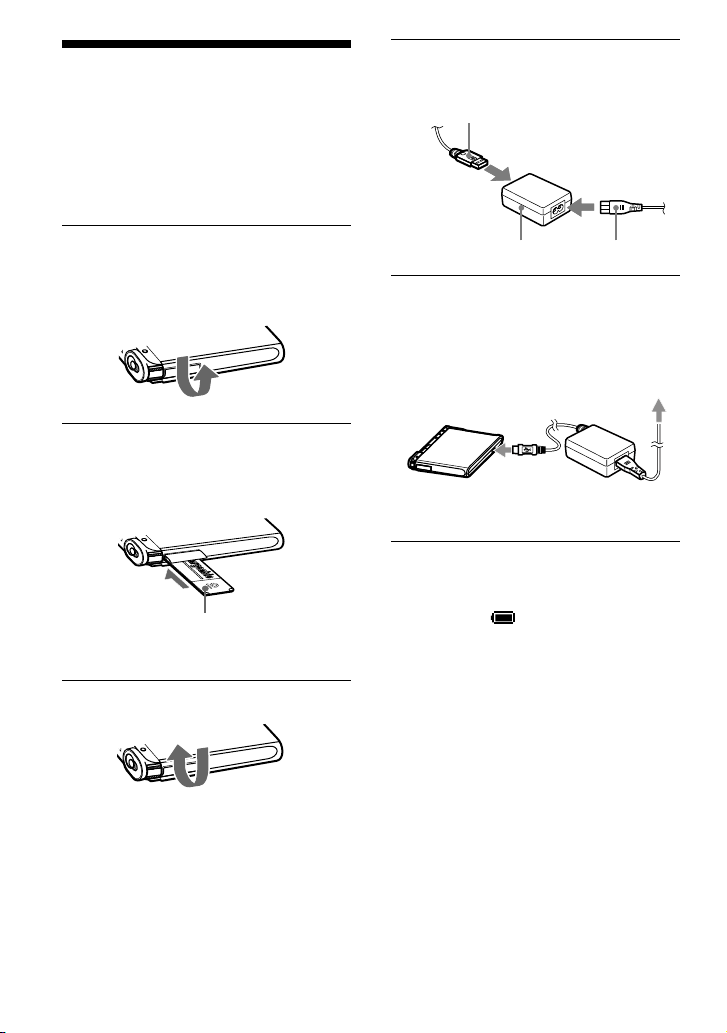
Vorbereitungen für die Stromversorgung
Laden Sie den Akku auf, bevor Sie ihn das
erste Mal verwenden bzw. wenn er entladen ist.
Während des Ladevorgangs können
Bedienvorgänge am Recorder oder über die
Fernbedienung durchgeführt werden.
1
Öffnen Sie das Akkufach, indem
Sie den Deckel des Fachs in
Pfeilrichtung schieben und dann
hochklappen.
2
Legen Sie den Akku ein.
Schieben Sie den Akku mit der mit
und gekennzeichneten Seite voran in
das Fach.
Legen Sie den Akku so ein, dass die
Seite mit dem Etikett nach oben zeigt.
3
Schließen Sie den Deckel.
4
Schließen Sie das Netzkabel und
das USB-Kabel an das Netzteil an.
Netzteil
USB-Kabel
Netzkabel
5
Schließen Sie das andere Ende des
USB-Kabels an den Recorder an,
und stecken Sie das Netzkabel in
eine Steckdose.
Zur Netzsteckdose
Recorder
Zur Anschlussbuchse
für das USB-Kabel
6
Prüfen Sie, ob der Ladevorgang
begonnen hat.
Während des Ladevorgangs werden
das Symbol sowie die Restladezeit
(„Charging --min left“) im Display
angezeigt. Wenn die Ladezeit
ausgeblendet wird, ist der Ladevorgang
zunächst beendet, und der Akku wurde
ausreichend aufgeladen. Ein vollständig
entladener Akku benötigt etwa eine
Stunde, bis er diesen Punkt erreicht; er ist
dann zu etwa 80 % aufgeladen. Um einen
Ladestand von 100 % zu erreichen, ist ein
weiterer Ladevorgang von noch einmal
2 Stunden erforderlich.
Wenn die verbleibende Ladezeit bereits
nach kurzer Zeit wieder ausgeblendet
wird, ist der Akku ausreichend
aufgeladen.
14
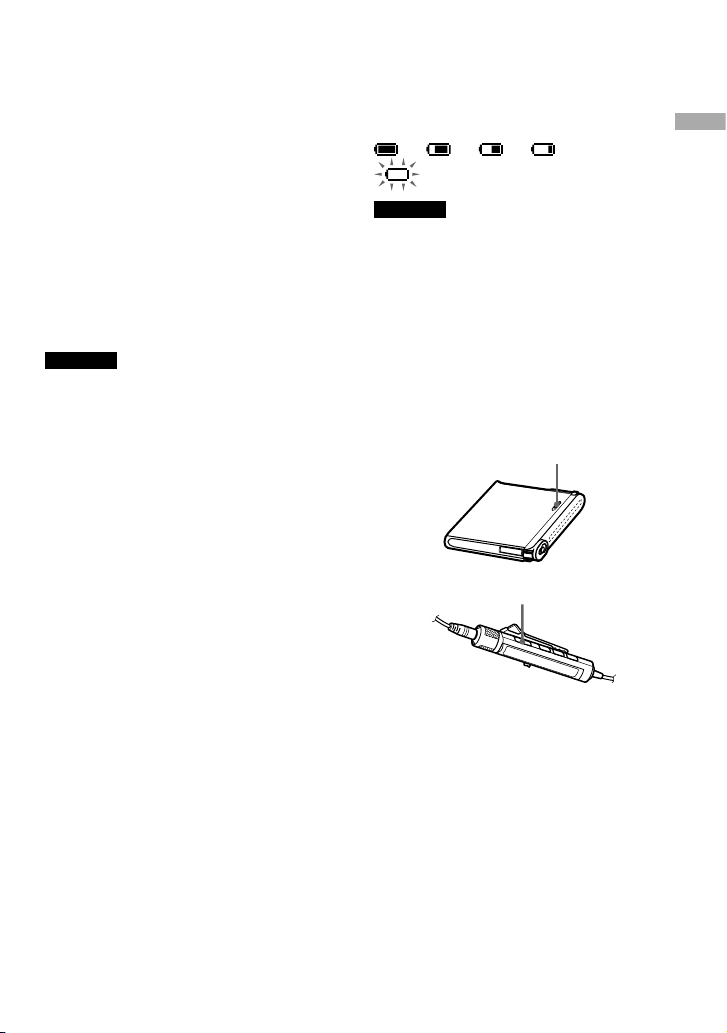
Laden des Akkus über eine Verbindung mit
dem Computer (USB-Anschluss (Bus Power))
Sie können den Akku des Recorders aufladen,
indem Sie den Recorder mit dem USBAnschluss eines Computers verbinden. Nach
Anschluss des Recorders an den Computer
wird der Akku des Recorders über den USBAnschluss des Computers mit Strom versorgt.
In etwa einer Stunde wird ein vollständig
entladener Akku auf diese Weise zu etwa 80 %
aufgeladen. Um einen Ladestand von 100 %
zu erreichen, ist ein weiterer Ladevorgang von
noch einmal 2 Stunden erforderlich.
Nähere Informationen finden Sie unter
„Anschließen des Recorders an den
Computer“ ( Seite 21).
Hinweise
• Die Stromversorgung vom Computer zum
Recorder wird unterbrochen, wenn der Computer
in den Standby-, Energiespar- oder Ruhemodus
wechselt, während der Recorder an den Computer
angeschlossen ist.
• Achten Sie beim Aufladen des Akkus darauf, dass
Sie zunächst den Akku in den Recorder einlegen
und erst dann das USB-Kabel anschließen. Wenn
Sie zuerst das USB-Kabel anschließen und erst dann
den Akku einlegen, wird der Akku möglicherweise
nicht aufgeladen.
• Laden Sie den Akku bei einer Temperatur zwischen
+5 °C und +35 °C auf. Die Ladezeit variiert
abhängig vom Zustand des Recorders und von der
Umgebungstemperatur.
• Bei wiederholten Ladevorgängen verringert sich die
Kapazität des Akkus mit der Zeit. Dementsprechend
verringert sich die angezeigte Ladezeit, je länger der
Akku verwendet wird.
• Halten Sie den Recorder an, bevor Sie den Akku
auswechseln.
• Bei längerer Verwendung, z.B. bei Aufnahmen,
empfiehlt es sich, den Recorder an das Stromnetz
anzuschließen.
• Während der Akku über das Netzteil aufgeladen
wird, können am Recorder oder an der
Fernbedienung weiterhin Bedienvorgänge
durchgeführt werden. Ebenso sind beim Aufladen
über den USB-Anschluss (Bus Power) weiterhin
Vorgänge möglich, die den Computer einbeziehen.
Allerdings verlängert sich dadurch die Ladezeit.
• Wenn Sie ein USB-Kabel an den Recorder
anschließen, achten Sie darauf, den Jog-Lever
oder Tasten am Recorder nicht zu berühren.
Wenn beim Anschließen des USB-Kabels der
Jog-Lever oder andere Tasten gedrückt werden,
wird möglicherweise das Laden des Akkus nicht
gestartet.
So prüfen Sie den Ladestand des Akkus
Der Ladestand des Akkus wird, wie unten
abgebildet, im Display angezeigt. Je kürzer
der schwarze Balken in der Anzeige, desto
geringer ist die Restenergie des Akkus.
, “LOW BATTERY”
Hinweise
• Im Display wird die in etwa noch verfügbare
Energie des Akkus angezeigt.
• Je nach den durchgeführten Bedienvorgängen
kann sich der angezeigte Ladestand erhöhen oder
verringern, je nach der verbleibenden Restenergie.
Vor der Verwendung des Recorders
Stellen Sie sicher, dass die Bedienelemente des
Recorders nicht gesperrt sind ( Seite 13).
Schieben Sie ansonsten den Schalter HOLD
am Recorder oder an der Fernbedienung gegen
die Pfeilrichtung.
Schalter HOLD
Schalter HOLD
15
Vorbereitungen
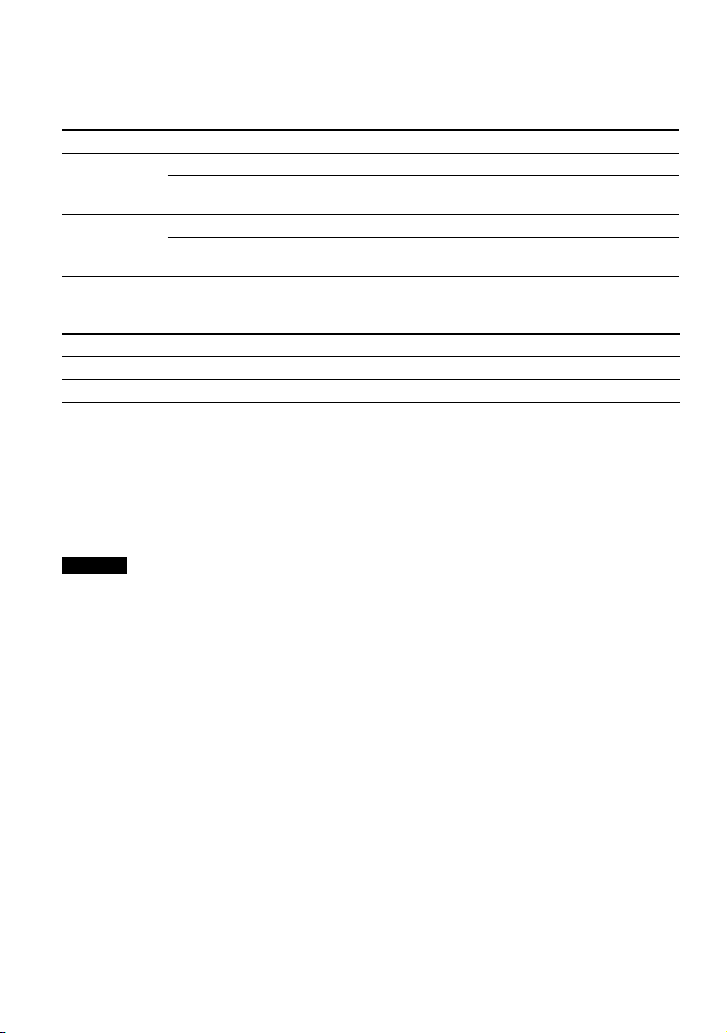
Lebensdauer des Akkus
1)
Dieser Wert ändert sich je nach Verwendung des Recorders.
Permanente Aufnahme/Wiedergabe im Hi-MD-Modus
(Angabe in Stunden – Annäherungswert)
Vorgang MD-Typ Linear PCM Hi-SP Hi-LP MP3
2)
Aufnahme Hi-MD-MD mit 1 GB 6 9 10,5 —
3)
Standard-MD
60/74/80 Minuten
5 9 10,5 —
3)
Wiedergabe Hi-MD-MD mit 1 GB 10 15,5 19 16,5
Standard-MD
60/74/80 Minuten
8 14,5 18,5 16
Permanente Aufnahme/Wiedergabe im MD-Modus
(Angabe in Stunden – Annäherungswert)
Vorgang MD-Typ SP LP2 LP4
Aufnahme Standard-MD 60/74/80 Minuten 8,5 10,5 12
Wiedergabe Standard-MD 60/74/80 Minuten 15,5 17,5 19
Gemessen entsprechend JEITA-Standard (Japan Electronics and Information Technology
Industries Association).
1)
Messungen durchgeführt mit einem vollständig geladenen Lithium-Ionen-Akku, gewählter Energiesparmodus
(„EL Light“): „Auto Off“ ( Seite 59).
2)
Bei Übertragung mit 128 kbps
3)
Der Recorder unterstützt keine Aufnahme im MP3-Modus. Übertragen Sie MP3-Audiodaten mit Hilfe der
mitgelieferten Software SonicStage ( Seite 24).
Hinweis
Bei wiederholten Ladevorgängen verringert sich die Kapazität des Akkus mit der Zeit. Dementsprechend
verringert sich die Lebensdauer des Akkus, je länger er verwendet wird. Ersetzen Sie den Akku, wenn die
Lebensdauer etwa nur noch die Hälfte der oben aufgeführten Werte erreicht.
16
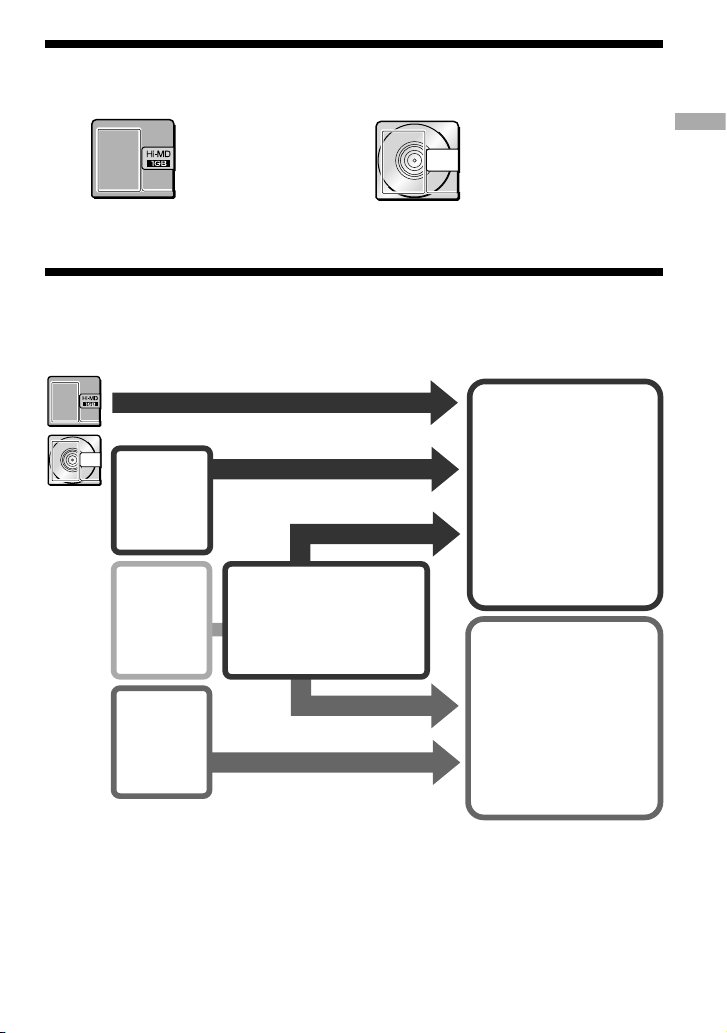
Verwendbare MD-Typen
Dieser Recorder unterstützt die folgenden MDs:
Hi-MD-MD mit 1 GB Standard-MD
60/74/80 Minuten
Die Betriebsmodi des Recorders
Der Recorder hat zwei Betriebsmodi: „Hi-MD-Modus“ und „MD-Modus“.
Der Betriebsmodus wird automatisch erkannt, sobald eine MD eingelegt wird.
Hi-MD-MD mit 1 GB
MD im gegebenen Zustand verwenden
MD im gegebenen Zustand verwenden
Hi-MD-Modus auswählen
MD-Modus auswählen
Standard-MD 60/74/80 Minuten
Die MD enthält
Material, das im
Hi-MD-Modus
aufgenommen
wurde.
Leere MD
Die MD
enthält
Material, das
im MD-Modus
aufgenommen
wurde.
Legen Sie den Betriebsmodus
am Recorder über das
Menüelement „Disc Mode“
( Seite 59) fest, oder wählen
Sie den Betriebsmodus in der
mitgelieferten Software aus.
Hi-MD-Modus
Genießen Sie die Hi-MDFunktionen.
Eine im Hi-MD-Modus
aufgenommene MD kann
nicht auf einem MD-Player
oder einem Walkman
abgespielt werden, der
den Hi-MD-Modus nicht
unterstützt.
MD-Modus
Eine im MD-Modus
aufgenommene MD kann auch
auf einem MD-Player oder
einem Walkman abgespielt
werden, der den Hi-MDModus nicht unterstützt,
allerdings stehen dann die
Hi-MD-Funktionen nicht zur
Verfügung.
MD im gegebenen Zustand verwenden
17
Vorbereitungen
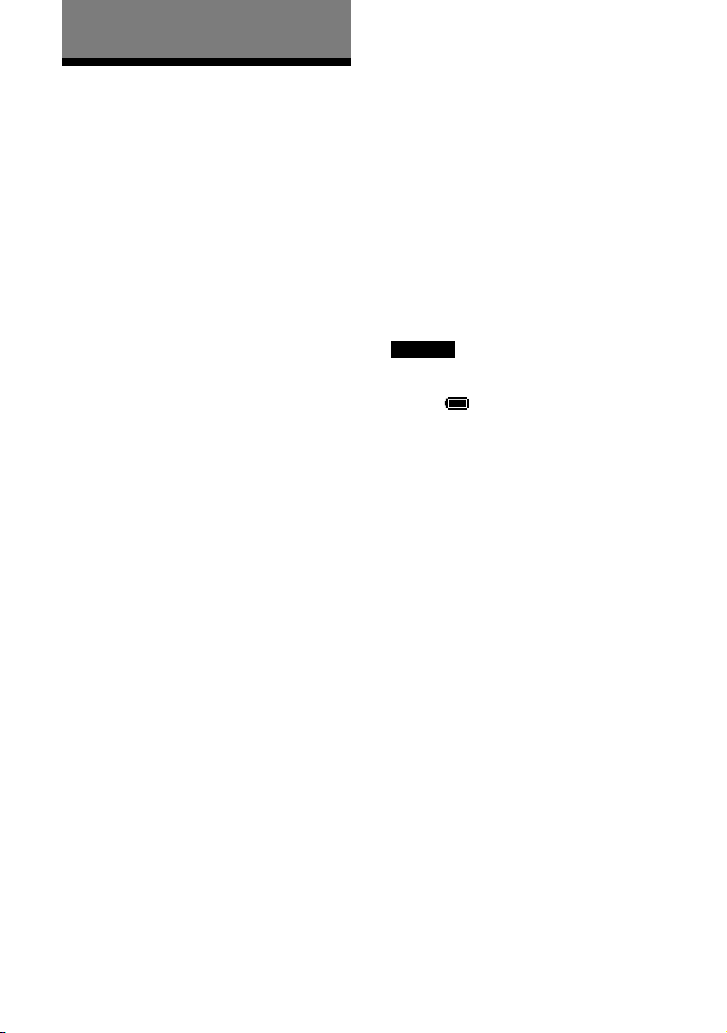
Verwenden des Recorders mit einem Computer
Möglichkeiten beim Anschluss an einen Computer
Bei Verwendung der mitgelieferten Software
• Übertragung von Audiodaten
zwischen Computer und Recorder
Mit der mitgelieferten Software SonicStage
können Sie Audiodaten zwischen dem
Recorder und dem Computer übertragen. Es
ist möglich, Audiodaten vom Computer auf
den Recorder oder Audiodaten, die Sie mit
dem Recorder oder einem anderen MD-Gerät
aufgenommen haben, auf den Computer zu
übertragen. Detaillierte Anleitungen finden
Sie in der SonicStage-Hilfe.
• Direkte Aufnahme von CD auf MD
Mit Hilfe der mitgelieferten Software MD
Simple Burner können Sie eine in das CDLaufwerk des Computers eingelegte CD
direkt auf eine im Recorder eingelegte MD
aufnehmen.
Bei Verwendung der MD im Recorder als
Speichermedium
Wenn Sie den Recorder im Hi-MD-Modus
verwenden, wird der Recorder im Windows
Explorer als externes Laufwerk angezeigt,
und Sie können auch Nicht-Audiodaten wie
z.B. Text- und Bilddateien übertragen. Nähere
Informationen finden Sie unter „Speichern
von Nicht-Audiodaten auf einer MD“
( Seite 30).
Aufladen des Recorder-Akkus (USBAnschluss (Bus Power))
Der Akku kann aufgeladen werden,
während der Recorder an einen Computer
angeschlossen ist.
Bei Verwendung eines MacintoshComputers
Nähere Informationen finden Sie auf dem
Infoblatt zu „Hi-MD Music Transfer for
Mac“, das im Lieferumfang dieses Recorders
enthalten ist.
Bei der Wiedergabe von Audiodaten über die
Software erfolgt die Klangausgabe über
• die Lautsprecher des Computers, wenn eine im
Hi-MD-Modus verwendete MD eingelegt wurde,
oder über
• Zubehörteile, wie die an den Recorder
angeschlossenen Ohrhörer, wenn eine im MDModus verwendete MD eingelegt wurde.
Hinweis
Wenn Sie den Akku an einem zu kalten oder zu
heißen Ort aufladen, blinkt die Ladestandsanzeige im
Display ( ), und das Aufladen des Akkus über
den USB-Anschluss (Bus Power) ist nicht möglich.
Laden Sie den Akku bei einer Umgebungstemperatur
von +5 °C bis +35 °C auf.
18
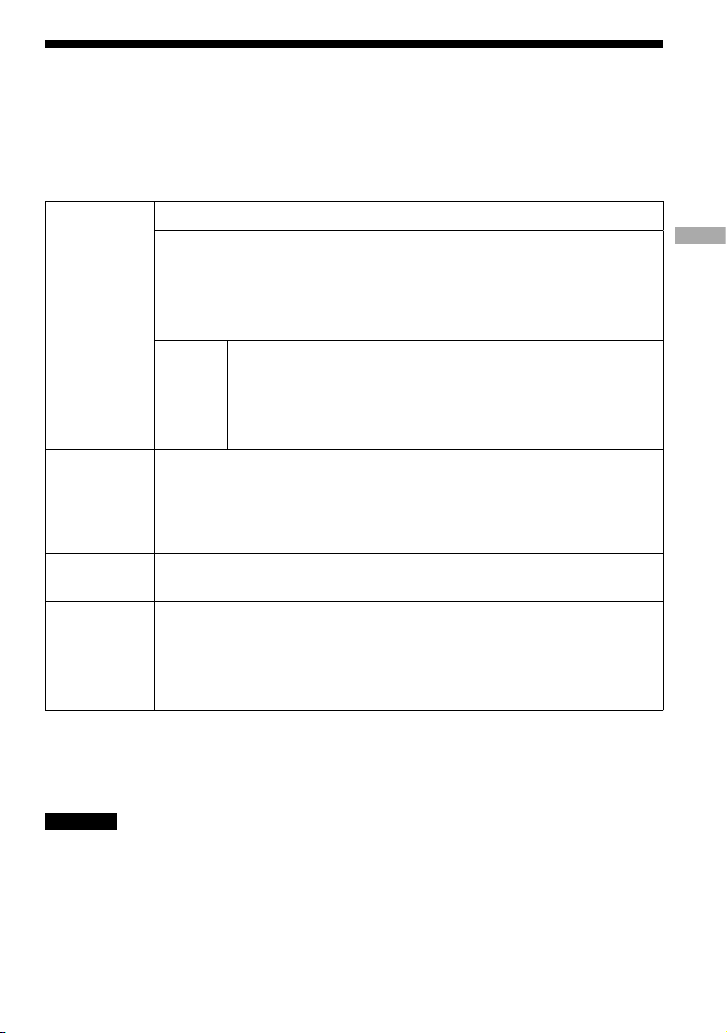
Installation der Software SonicStage/MD Simple Burner
Systemanforderungen
Die folgenden Systemanforderungen müssen erfüllt sein, damit Sie die Software SonicStage/MD
Simple Burner verwenden können.
Computer IBM PC/AT oder kompatibler Rechner
• CPU: Pentium III 450 MHz oder höher
• Freier Festplattenspeicher: 200 MB oder mehr (1,5 GB oder mehr wird
empfohlen) (Der benötigte Speicherplatz variiert je nach Windows-Version
und der Anzahl der auf der Festplatte gespeicherten Musikdateien.)
• RAM: 128 MB oder mehr
Andere • CD-Laufwerk (mit Unterstützung für digitale Wiedergabe
durch WDM) (Für das Beschreiben von CDs ist ein CD-R/RWLaufwerk erforderlich.)
• Soundkarte
• USB-Anschluss
Betriebssystem Werkseitig vorinstalliert:
Windows XP Media Center Edition 2005/Windows XP Media Center Edition
2004/Windows XP Media Center Edition/Windows XP Professional/Windows
XP Home Edition/Windows 2000 Professional (Service Pack 3 oder höher)/
Windows Millennium Edition/Windows 98 Second Edition
Display High Color (16 Bit) oder höher, 800 × 600 Bildpunkte oder mehr (1.024 × 768
Bildpunkte oder mehr wird empfohlen)
Andere • Internet-Zugang für Online-Registrierung und CDDB-Nutzung
• Internet-Zugang und Microsoft Internet Explorer (Version 5.5 oder höher) zur
Nutzung von Musikportalen
• Windows Media Player (Version 7.0 oder höher) zur Wiedergabe von WMADateien
Von folgenden Komponenten wird die Software nicht unterstützt: Betriebssysteme, die in der
obigen Tabelle nicht aufgeführt sind; individuell konfigurierte PCs; Betriebssysteme, die Upgrades
des werkseitig vorinstallierten Betriebssystems sind; Umgebungen mit mehreren Monitoren oder
mehreren bootfähigen Komponenten; Macintosh-Computer.
Hinweise
• Wir können nicht garantieren, dass die Software auf allen Computern, die den Systemanforderungen genügen,
fehlerfrei ausgeführt wird.
• Das NTFS-Format von Windows XP/Windows 2000 Professional kann nur mit den werkseitigen
Standardeinstellungen verwendet werden.
• Wir können nicht garantieren, dass der Standby-, Energiespar- oder Ruhemodus des Systems auf allen
Computern fehlerfrei funktioniert.
19
Verwenden des Recorders mit einem Computer
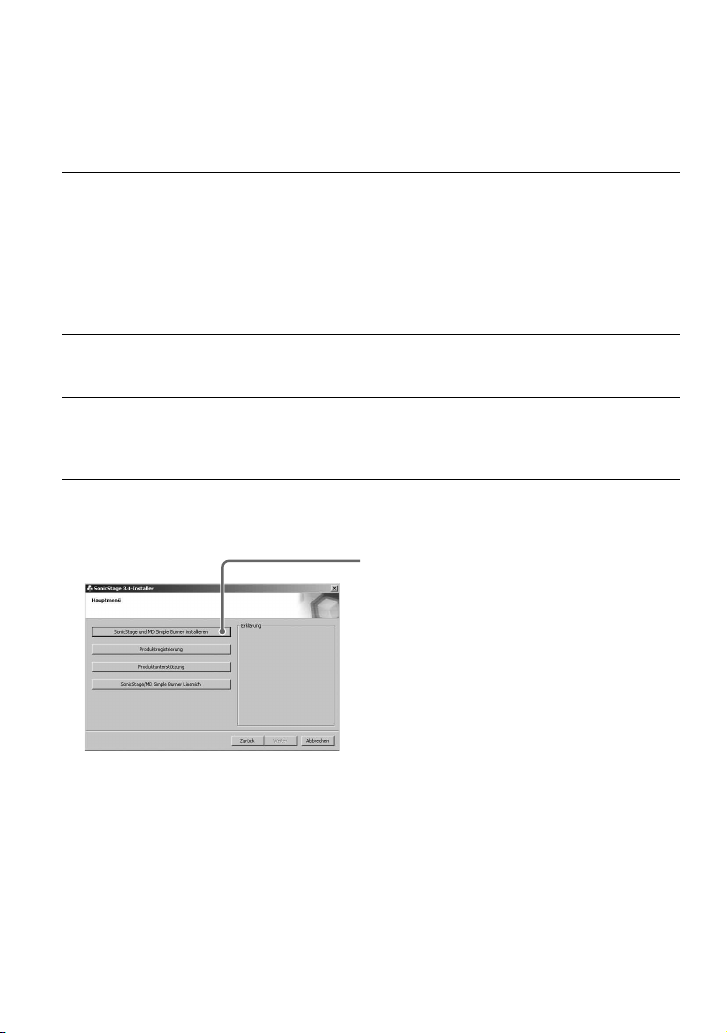
Installieren von SonicStage/MD Simple Burner auf dem Computer
Stellen Sie sicher, dass der Treiber für diesen Recorder von der mitgelieferten CD-ROM installiert
wurde. Wenn SonicStage, Net MD Simple Burner oder OpenMG Jukebox bereits installiert sind,
werden ältere Versionen dieser Software durch die neue Version überschrieben. Die Funktionen
und Audiodaten der älteren Versionen bleiben erhalten.
1
Schließen Sie alle Windows-Anwendungen.
Die folgenden Umstände können eine erfolgreiche Installation verhindern. Prüfen Sie vor der
Installation der Software, ob die Voraussetzungen gegeben sind oder nicht.
• Sie haben sich nicht als „Administrator“ oder „Computeradministrator“ (bei Verwendung von
Windows 2000/Windows XP) angemeldet.
• Virenschutzprogramme sind aktiviert. (Programme dieser Art beanspruchen einen großen
Teil der Systemressourcen.)
2
Legen Sie die mitgelieferte CD-ROM in das CD-Laufwerk des Computers ein.
Das Setup-Programm wird automatisch gestartet, und das Installationsfenster wird angezeigt.
3
Wenn der Bildschirm [Regionsauswahl] angezeigt wird, wählen Sie die Region
aus, in der SonicStage verwendet werden soll, und klicken Sie dann auf [Weiter].
Wenn der Bildschirm [Regionsauswahl] nicht angezeigt wird, überspringen Sie diesen Schritt.
4
Klicken Sie auf [SonicStage und MD Simple Burner installieren], und befolgen Sie
die angezeigten Anweisungen.
Lesen Sie die Anweisungen sorgfältig.
Die Installation kann je nach
Systemumgebung 20 bis 30 Minuten dauern.
Ein Neustart des Computers darf erst nach
Abschluss der Installation erfolgen.
[SonicStage und MD Simple Burner installieren]
20
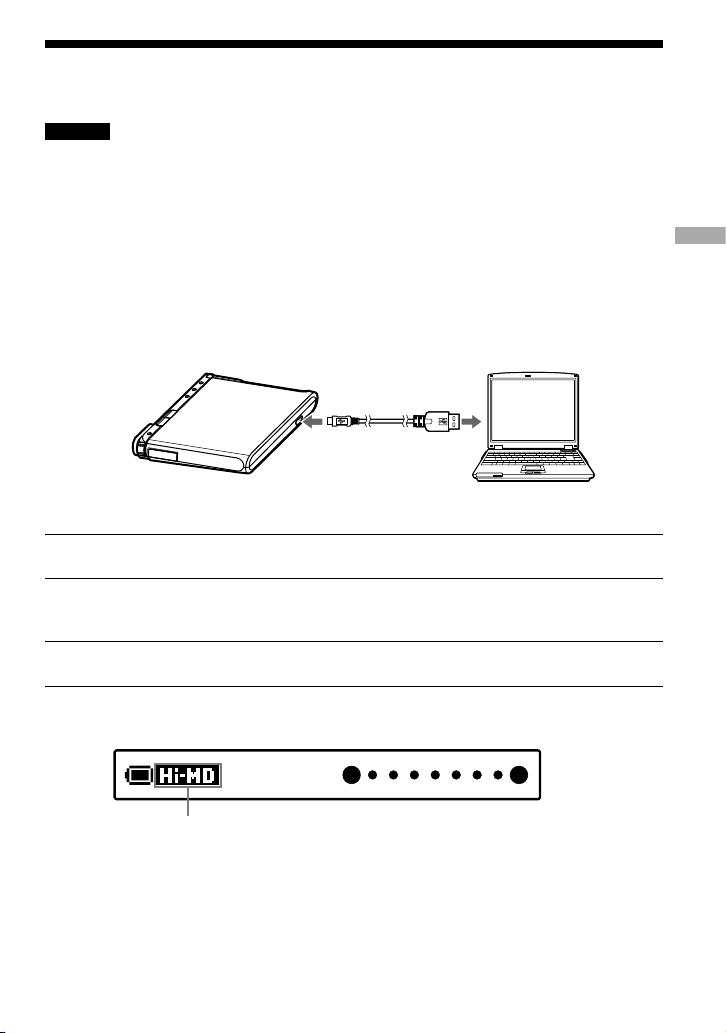
Anschließen des Recorders an den Computer
Schließen Sie den Recorder wie unten beschrieben an den Computer an.
Hinweis
Bei der Verwendung von Windows ME oder Windows 98SE
• Wenn Sie den Recorder an den Computer anschließen, während der MD-Modus auf dem Recorder auf „Hi-
MD“ (werkseitige Einstellung) eingestellt ist, und dann eine Standard-MD mit 60/74/80 Minuten einlegen,
wechselt der Betriebsmodus der MD möglicherweise automatisch zum Hi-MD-Modus, auch wenn Sie nichts
aufnehmen.
• Wenn Sie das USB-Kabel entfernen, wird die Meldung „Unzulässiges Entfernen des Geräts“ auf dem
Computerbildschirm angezeigt. Das ist kein Problem. Klicken Sie einfach auf „OK“, um die Meldung
auszublenden.
Die Stromversorgung erfolgt über den USB-Anschluss des Computers, sodass der Recorder auch
ohne Akku verwendet werden kann.
Computer
Zum USB-Anschluss
USB-Kabel
Zur USB-Anschlussbuchse
1
Legen Sie eine MD in den Recorder ein.
2
Stellen Sie sicher, dass sich der Recorder im Stopp-Modus befindet und dass die
Bedienelemente nicht über den Schalter HOLD gesperrt sind.
3
Schließen Sie den Recorder über das USB-Kabel an den Computer an.
4
Überprüfen Sie die Verbindungen.
Wurden alle Anschlüsse korrekt hergestellt, ist im Display folgende Anzeige zu sehen:
Je nach Betriebsmodus wird „Hi-MD“ oder „MD“ angezeigt.
21
Verwenden des Recorders mit einem Computer
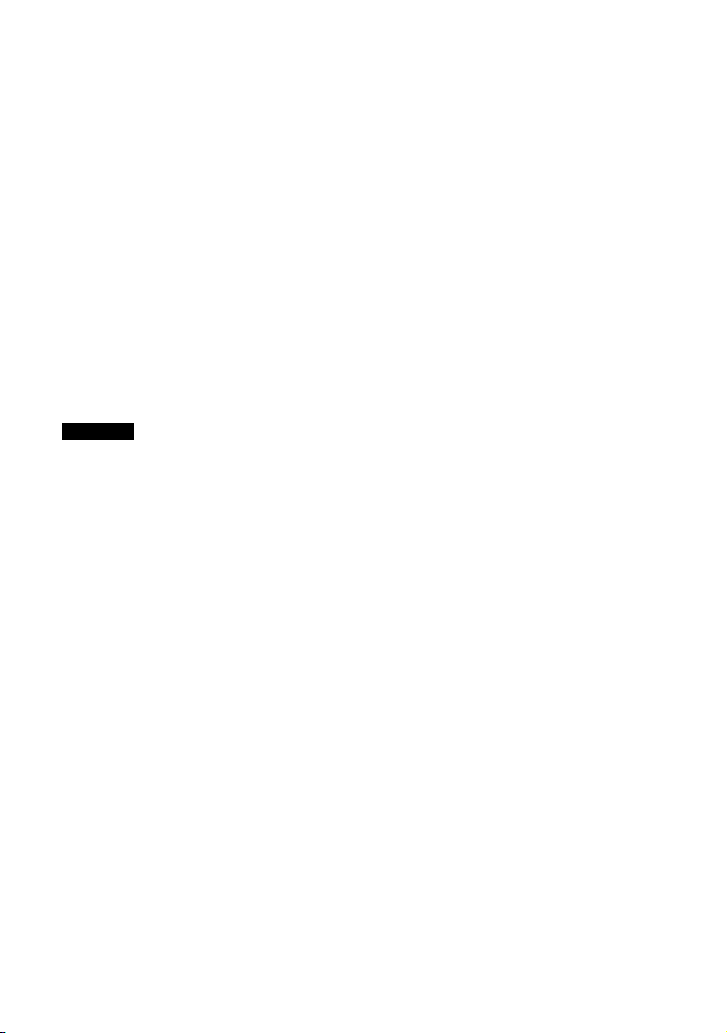
Trennen der USB-Verbindung am Computer
Achten Sie darauf, den Recorder wie folgt zu entfernen. Andernfalls könnten die Daten beschädigt
werden.
1 Stellen Sie sicher, dass die Betriebsanzeige am Recorder nicht schnell blinkt.
2 Drücken Sie am Recorder die Taste · CANCEL.
Stellen Sie sicher, dass die Betriebsanzeige am Recorder nicht leuchtet.
Im Display wird „EJECT DISC OK“ angezeigt.
Je nach Betriebsbedingungen kann es eine Weile dauern, bis „EJECT DISC OK“ im Display
angezeigt wird.
3 Trennen Sie die USB-Verbindung am Computer.
Entfernen der MD aus dem Recorder
1 Führen Sie die Schritte 1 und 2 aus dem obigen Abschnitt „Trennen der USB-Verbindung am
Computer“ durch.
2 Nehmen Sie die MD aus dem Recorder.
Dieser Recorder unterstützt Hi-Speed-USB*.
* Kompatibel mit der USB-2.0-Spezifikation.
Hinweise
• Schließen Sie das USB-Kabel nicht an, während sich der Recorder in Betrieb befindet. Dadurch kann es am
Recorder zu Fehlfunktionen oder Tonstörungen kommen.
• Je nach Verbindung kann es einige Zeit dauern, bis der Recorder vom Computer erkannt wird. Wenn Sie den
Recorder oder Computer bedienen, bevor der Recorder erkannt wird, wird „RECONNECT USB“ im Display
angezeigt. Schließen Sie in dem Fall das USB-Kabel neu an.
• Trennen Sie das USB-Kabel nicht, wenn die Betriebsanzeige schnell blinkt. Dadurch kann es am Recorder zu
Fehlfunktionen sowie zur Beschädigung von Audiodaten kommen.
• Wenn der Recorder an den Computer angeschlossen ist, empfiehlt sich die Verwendung eines vollständig
geladenen Akkus, um Unterbrechungen der Stromversorgung, einer Trennung des USB-Kabels oder anderen
unvorhergesehenen Vorkommnissen vorzubeugen. Bei Fehlbedienung oder Übertragungsfehlern können
unerwartete Ergebnisse auftreten. Dies gilt auch für den Fall, dass Audiodaten aufgrund unvorhersehbarer
Vorkommnisse beschädigt wurden.
• Wenn Sie das USB-Kabel vom Recorder getrennt haben, warten Sie mindestens 2 Sekunden, bis Sie es erneut
anschließen.
• Stellen Sie den Recorder zum Aufnehmen an einem stabilen Ort auf, an dem er keinen Erschütterungen
ausgesetzt ist.
• Stellen Sie sicher, dass der Recorder nicht während der Aufnahme oder Wiedergabe an den Computer
angeschlossen ist.
• Es tritt möglicherweise eine Systemstörung auf, wenn der Computer in den Standbymodus, den
Energiesparmodus oder den Ruhezustand wechselt, während Sie den Recorder anschließen. Deaktivieren Sie
ggf. den Standbymodus und den Ruhezustand.
• Schließen Sie den Recorder nicht über einen USB-Hub an den Computer an.
• Wenn der Recorder an einen Computer angeschlossen ist, wird der Recorder über den USB-Anschluss am
Computer mit Strom versorgt (Bus Power). Wenn der Computer (etwa ein Laptop) mit Akkustrom betrieben
wird, kann dies dazu führen, dass der Akku des Computers entladen wird. Es wird empfohlen, den Computer
mit einem Netzteil zu verwenden.
• Wir können nicht garantieren, dass die Software auf allen Computern, die den Systemanforderungen genügen,
fehlerfrei ausgeführt wird.
22
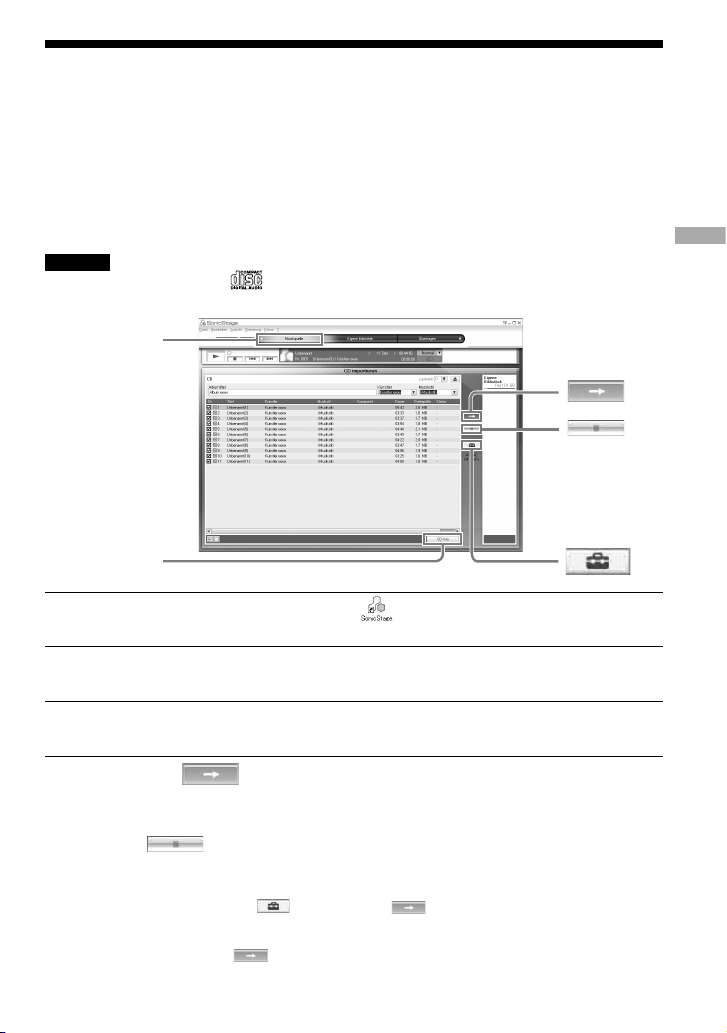
Verwenden von SonicStage
Importieren von Audiodaten
Audiodaten von einer Audio-CD können mit SonicStage aufgenommen und im Ordner „Eigene
Bibliothek“ gespeichert werden.
Wenn auch automatisch CD-Informationen wie Titel- oder Interpretenname abgerufen werden
sollen, muss der Computer über eine Internet-Verbindung verfügen. Nähere Informationen zum
Aufnehmen oder Importieren von Musik aus dem Internet bzw. von der Festplatte des Computers
finden Sie in der SonicStage-Hilfe.
Hinweis
Nur Audio-CDs mit dem Zeichen können mit SonicStage verwendet werden. Bei kopiergeschützten CDs
können wir den fehlerfreien Betrieb nicht garantieren.
[ Musikquelle]
[CD-Info]
1
Doppelklicken Sie auf dem Desktop auf ([SonicStage]-Symbol).
SonicStage wird gestartet.
2
Legen Sie die Audio-CD, die Sie aufnehmen möchten, in das CD-Laufwerk des
Computers ein.
3
Führen Sie den Mauszeiger über den Pfeil von [ Musikquelle], und klicken Sie
auf [CD importieren].
4
Klicken Sie auf .
Die Aufnahme beginnt.
So beenden Sie die Aufnahme
Klicken Sie auf .
• Wenn Sie das Format, den Aufnahmemodus und die Bitrate für die Aufnahme von Audio-CDs ändern möchten,
klicken Sie in Schritt 4 zunächst auf und dann erst auf . Sie erhalten dann die Möglichkeit, das
Format und die Bitrate einzustellen.
• Wenn die CD-Informationen nicht automatisch abgerufen werden konnten, klicken Sie in Schritt 4 zunächst
auf [CD-Info] und dann erst auf . Damit Sie diese Funktion nutzen können, muss der Computer mit dem
Internet verbunden sein.
23
Verwenden des Recorders mit einem Computer
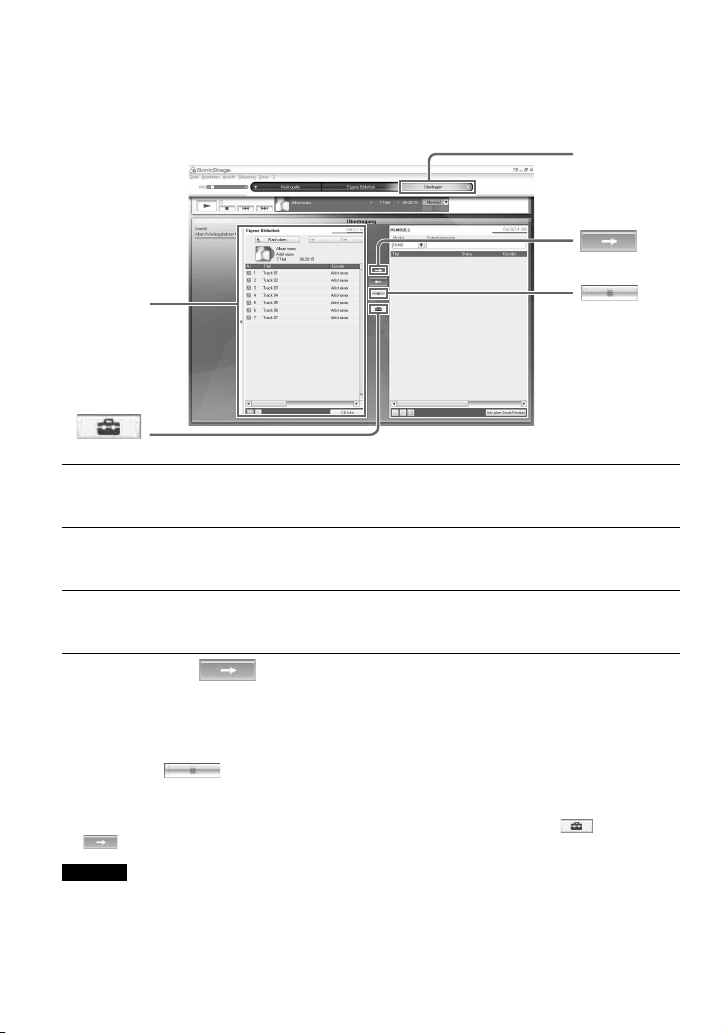
Übertragen von Audiodaten vom Computer auf den Recorder
Audiodaten, die in SonicStage unter „Eigene Bibliothek“ gespeichert sind, können auf den
Recorder übertragen werden.
Übertragene Audiodaten enthalten Titelinformationen wie Interpreten- und Albumname.
Liste „Eigene
Bibliothek“
[Übertragen ]
1
Legen Sie eine MD in den Recorder ein, und verbinden Sie den Recorder mit dem
Computer ( Seite 21).
2
Führen Sie den Mauszeiger über den Pfeil von [Übertragen ], und klicken Sie
auf [Hi-MD] oder [Net MD].
3
Klicken Sie in der Liste „Eigene Bibliothek“ auf die Titel, die Sie übertragen
möchten.
4
Klicken Sie auf .
Die Betriebsanzeige am Recorder leuchtet rot auf, und die Übertragung der ausgewählten Titel
beginnt.
So beenden Sie die Übertragung
Klicken Sie auf .
Wenn Sie das Format und die Bitrate ändern möchten, klicken Sie in Schritt 4 zunächst auf und dann erst
auf . Sie erhalten dann die Möglichkeit, das Format und die Bitrate einzustellen.
Hinweis
Während der Übertragung von Audiodaten darf weder das UBS-Kabel getrennt noch der Akku entnommen
werden.
24
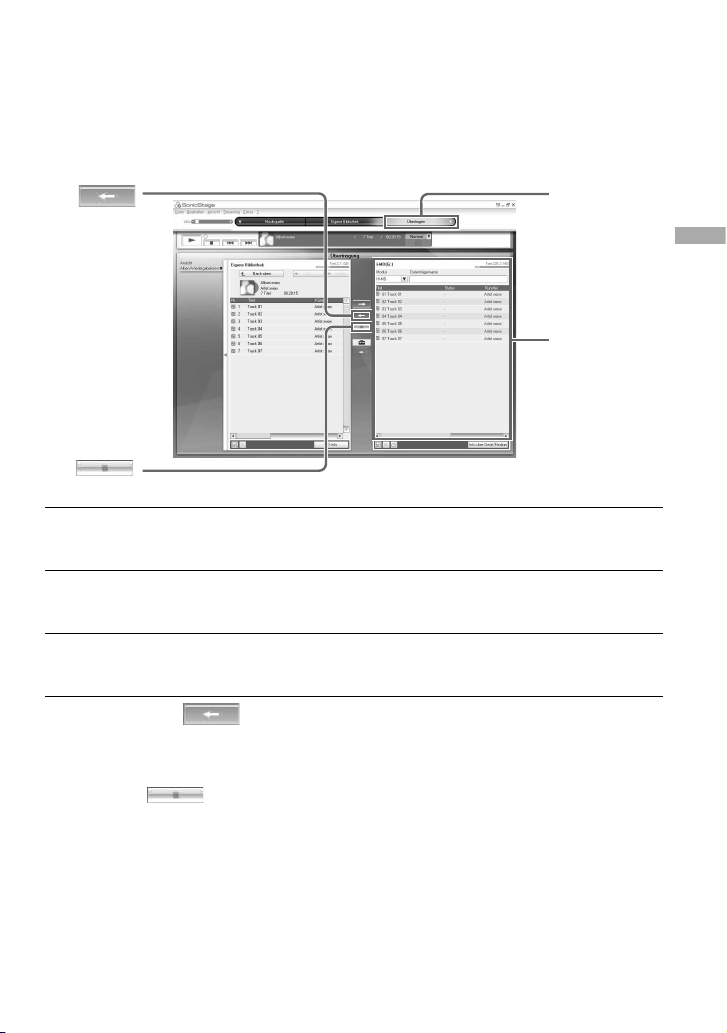
Übertragung von Audiodaten vom Recorder auf den Computer
Audiodaten, die vom Computer übertragen und auf einer MD gespeichert bzw. mit diesem
Recorder oder einem anderen MD-Gerät aufgenommen wurden, können auf den Computer in die
Liste „Eigene Bibliothek“ von SonicStage übertragen werden.
Informationen wie Album- oder Titelname lassen sich nach der Übertragung der Audiodaten aus
dem Internet abrufen. Nähere Informationen finden Sie in der SonicStage-Hilfe.
Liste der Titel
auf der MD
[Übertragen ]
1
Legen Sie eine MD in den Recorder ein, und verbinden Sie den Recorder mit dem
Computer ( Seite 21).
2
Führen Sie den Mauszeiger über den Pfeil von [Übertragen ], und klicken Sie
auf [Hi-MD] oder [Net MD].
3
Markieren Sie in der Liste auf der rechten Seite des Bildschirms (Hi-MD oder Net
MD) die Titel, die Sie auf den Computer übertragen möchten.
4
Klicken Sie auf .
Die Übertragung der in Schritt 3 ausgewählten Titel beginnt.
So beenden Sie die Übertragung
Klicken Sie auf .
Wenn die MD Titel enthält, die mit anderen MD-Geräten aufgenommen wurden, müssen Sie in einem
eingeblendeten Dialogfeld bestätigen, ob diese Titel im WAV-Format gespeichert werden sollen. Wenn diese
Titel im WAV-Format gespeichert werden sollen, aktivieren Sie das Kontrollkästchen „Beim Importieren im
WAV-Format speichern“, klicken Sie auf die Schaltfläche zum Durchsuchen, und wählen Sie den gewünschten
Zielordner aus. Klicken Sie abschließend auf [OK].
25
Verwenden des Recorders mit einem Computer
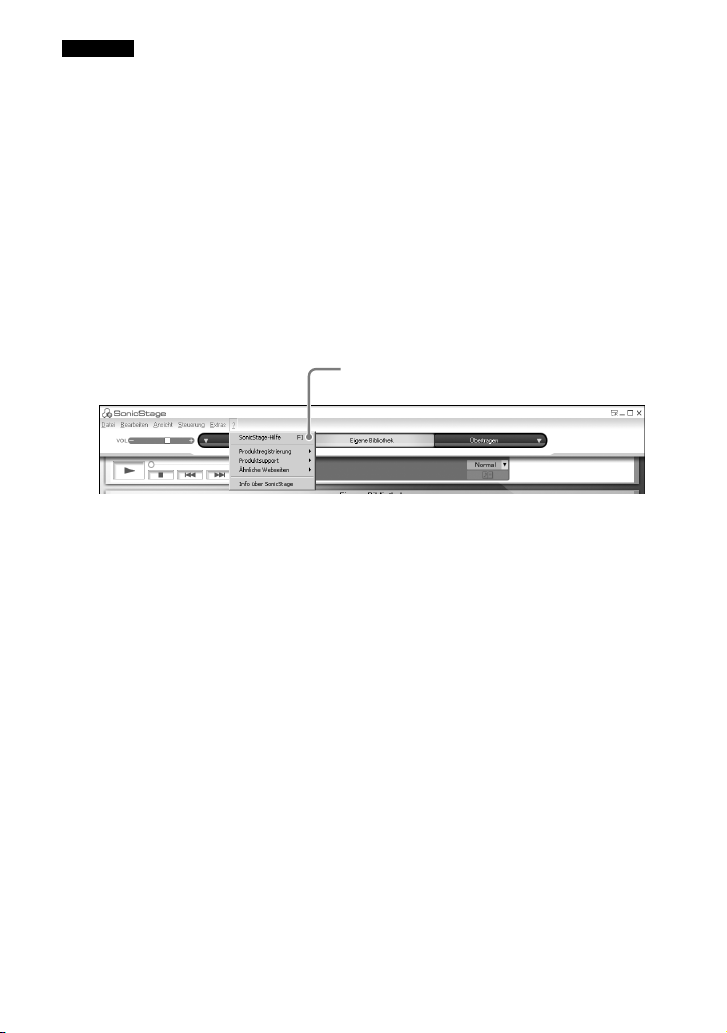
Hinweise
• Wenn eine im Hi-MD-Modus verwendete MD in den Recorder eingelegt wird und die Lasche für den
Überspielschutz geöffnet ist, können keine Audiodaten auf den Computer übertragen werden. Stellen Sie
sicher, dass die Überspielschutzlasche der MD geschlossen ist ( Seite 76).
• Titel, die im Modus „Net MD“ von einem Computer übertragen bzw. über ein Musikportal im Internet
erworben und dann auf den Recorder übertragen wurden, können nur auf den selben Computer übertragen
werden, von dem sie ursprünglich stammen.
• Wenn Sie Titel, die auf dem Recorder im linearen PCM-Modus aufgenommen wurden, zur Bearbeitung
(Unterteilen Seite 47 bzw. Zusammenfügen Seite 48) in die Liste „Eigene Bibliothek“ auf den Computer
übertragen, kann die Bearbeitung je nach Länge der Titel und der Kapazität des Computers eine lange Zeit
in Anspruch nehmen. Dies beruht auf Einschränkungen des MiniDisc-Systems. Wenn Sie lange Titel, die im
linearen PCM-Modus aufgenommen wurden, bearbeiten möchten, empfiehlt es sich, die Bearbeitung zunächst
auf dem Recorder durchzuführen und die bearbeiteten Daten anschließend auf den Computer zu übertragen.
Aufrufen der SonicStage-Hilfe
In der SonicStage-Hilfe finden Sie detaillierte Informationen zu den Funktionen von SonicStage.
Klicken Sie dazu im aktiven Programm im Hilfemenü [?] auf [SonicStage-Hilfe].
[SonicStage-Hilfe]
26
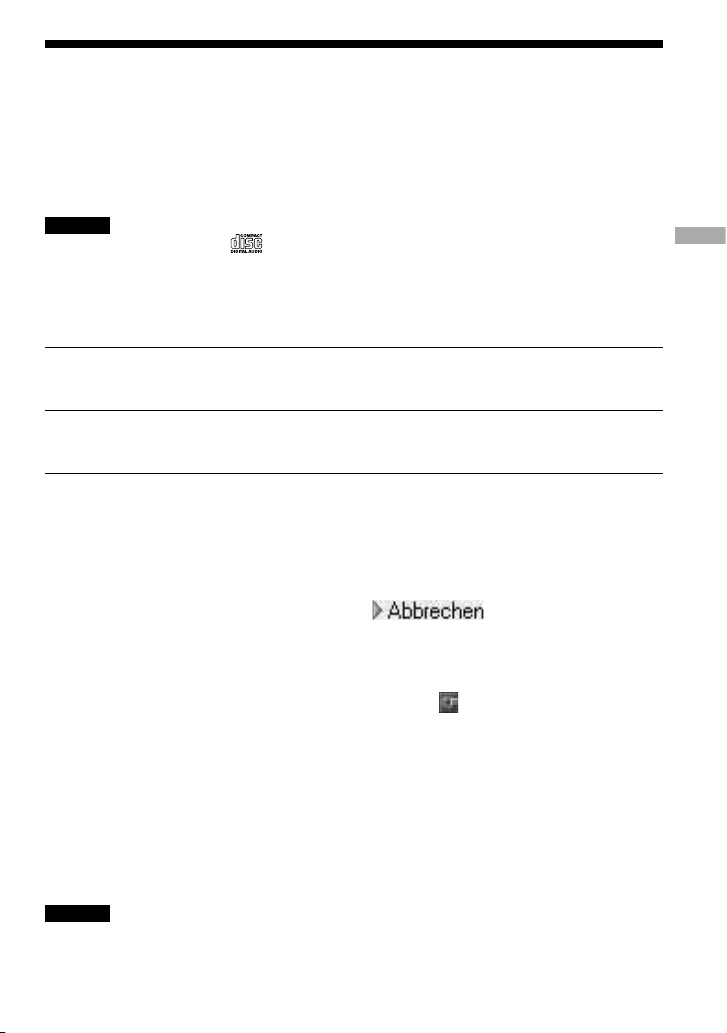
Verwenden von MD Simple Burner
Mit MD Simple Burner können Sie Musiktitel von einer Audio-CD im CD-Laufwerk des
Computers aufnehmen und direkt auf den Recorder übertragen, ohne dass die Daten zunächst auf
der Festplatte des Computers gespeichert werden müssen.
Es gibt zwei Modi, in denen die Aufnahme von einer Audio-CD möglich ist: Einfacher Modus
(Aufnahme über die Bedienelemente des Recorders) und Standardmodus (Aufnahme über die
Funktionen des Computers).
Hinweis
Nur Audio-CDs mit dem Zeichen können mit MD Simple Burner verwendet werden. Bei
kopiergeschützten CDs können wir den fehlerfreien Betrieb nicht garantieren.
Aufnehmen über die Bedienelemente des Recorders (Einfacher Modus)
1
Legen Sie eine MD in den Recorder ein, und verbinden Sie den Recorder mit dem
Computer ( Seite 21).
2
Legen Sie die Audio-CD, die Sie aufnehmen möchten, in das CD-Laufwerk des
Computers ein.
3
Drücken und schieben Sie am Recorder die Taste REC in Aufnahmeposition.
Die Betriebsanzeige am Recorder blinkt rot, und die Aufnahme beginnt. Alle Titel auf der CD
werden als neue Gruppe aufgenommen. Achten Sie darauf, dass das USB-Kabel nicht getrennt
wird, solange die Aufnahme läuft.
So beenden Sie die Aufnahme
Klicken Sie auf dem Bildschirm des Computers auf .
Sie können die Aufnahme auch beenden, indem Sie am Recorder die Taste · CANCEL drücken.
Vor Beginn der Aufnahme können Sie die folgenden Einstellungen vornehmen, indem Sie auf dem Bildschirm
des Computers in der Taskleiste auf das Symbol für MD Simple Burner klicken.
• Über die Option [Aufzeichnungsmodus] lässt sich der Aufzeichnungsmodus auswählen.
— [Net MD]: [LP2] oder [LP4]
— [Hi-MD]: [PCM], [Hi-SP], [Hi-LP] oder [48kbps]
• Es ist möglich, nur den ersten Titel aufzunehmen, in dem Sie unter [Aufzeichnungs-Einstellungen] die Option
[Nur 1. Titel aufnehmen] auswählen.
• Wenn die CD-Datenbank (CDDB) im Internet verschiedene Auswahlmöglichkeiten anbietet, können Sie die
gewünschte Einstellung festlegen, indem Sie unter [CDDB(r)] die Option [Mehrere Übereinstimmungen] auswählen.
— [Auswahl durch Benutzer]: Ein Auswahlfenster wird angezeigt.
— [Nicht behebbar]: Es werden keine CD-Informationen heruntergeladen.
— [Erste Wahl]: Das erste Element wird heruntergeladen.
Hinweis
Eine Aufnahme im einfacher Modus ist nicht möglich, wenn sich MD Simple Burner im standardmodus befindet
oder wenn eine OpenMG-Software (SonicStage, OpenMG Jukebox usw.) ausgeführt wird.
27
Verwenden des Recorders mit einem Computer
